Page 1
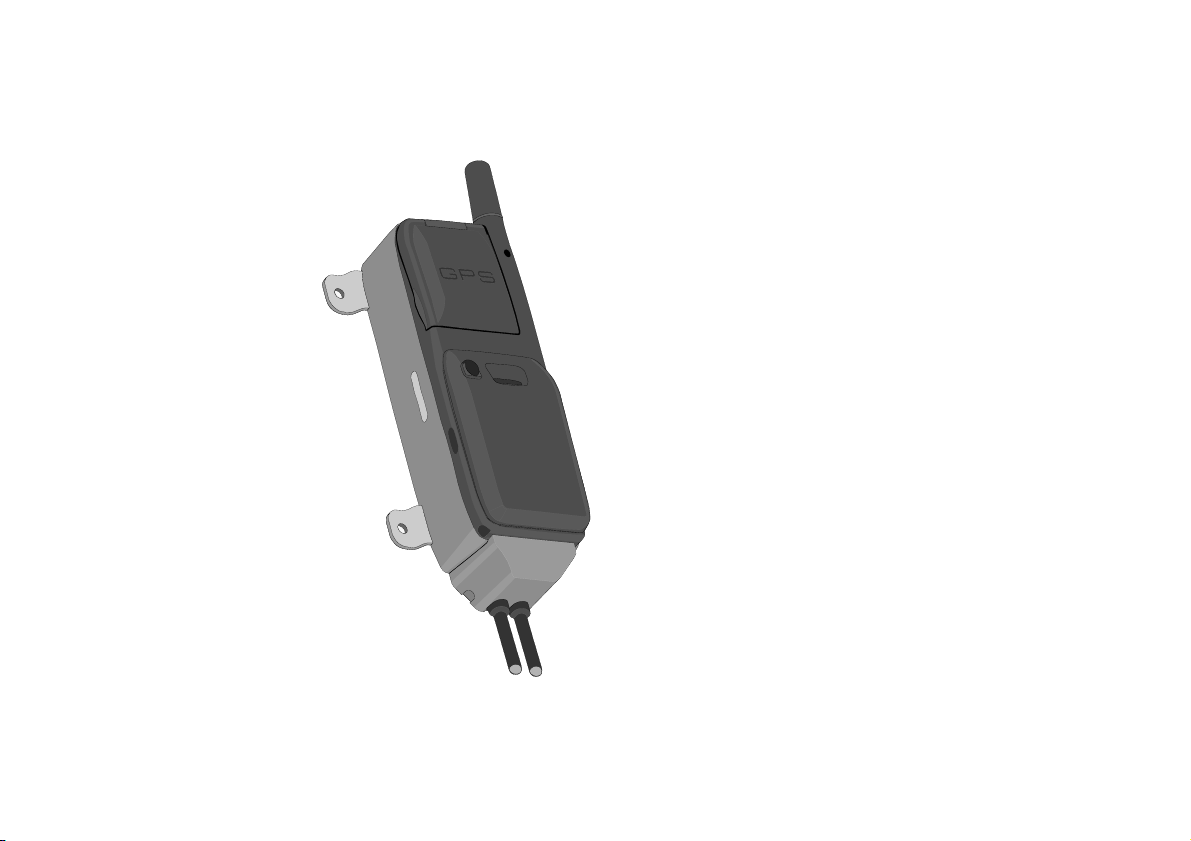
BENEFON
TRACKBOX 2.1
Инструкция по
эксплуатации
Авторские права защищены
© Benefon Oyj, 2004.
Издание: YZ2652-1
Page 2

LANGUAGE
DECLARATION OF CONFORMITY
Spanish Mediante el presente documento, Benefon declara que este teléfono móvil, del tipo TGP78EB, satisface los requisitos
esenciales y todas las demás disposiciones pertinentes de la Directiva 1999/5/EC.
Danish Benefon Oyj erklærer herved, at denne mobiltelefon af typen TGP78EB er i overensstemmelse med de væsentlige krav og
German Hiermit erklärt Benefon Oyj, daß dieses Mobiltelefon vom Typ TGP78EB die wesentlichen Anforderungen und andere
andre relevante betemmelser i Directive 1999/5/EC.
relevante Bestimmungen der Richtlinie 1999/5/EC erfüllt.
Greek Με το παρόν, η Benefon Oyj δηλώνει ότι αυτό το κινητό τηλέφωνο, τύπου TGP78EB, συµµορφώνεται µε τις ουσιώδεις
απαιτήσεις και άλλους σχετικούς όρους της Οδηγίας 1999/5/EC.
English Hereby, Benefon Oyj declares that this mobile phone, type TGP78EB, is in compliance with the essential requirements
French Benefon Oyj déclare par les présentes que ce téléphone mobile, de type TGP78EB, est conforme aux exigences essentielles
and other relevant provisions of Directive 1999/5/EC.
et aux dispositions correspondantes de la Directive européenne 1999/5/EC.
Italian Benefon Oyj dichiara che questo modello di telefono cellulare, tipo TGP78EB, risponde alle principali specifiche e
misure previste dalla Direttiva 1999/5/EC.
Dutch Bij deze verklaart Benefon Oyj dat deze mobiele telefoon, type TGP78EB, voldoet aan de voornaamste eisen en andere
Russian Компания Benefon Oyj удостоверяет, что мобильный телефон типа TGP78EB, произведен в
relevante voorwaarden van Richtlijn 1999/5/EC.
соответствии с основными требованиями инструкции № 1999/5/EC.
Finnish Benefon Oyj vakuuttaa, että tämä matkapuhelin, tyyppiä TGP78EB, on direktiivin 1999/5/EC olennaisten vaatimusten ja muiden
asianomaisten määräysten mukainen
Swedish Härmed förklarar Benefon Oyj att denna mobiltelefon, typ TGP78EB, överenstämmer med de grundläggande kraven och
Информация, представленная в данном руководстве, можем меняться без
предварительного уведомления пользователя. Компания BENEFON оставляет за собой
право изменять и совершенствовать свою продукцию и вносить изменения в содержание
данного руководства. При этом компания не берет на себя обязательства информировать
потребителя или организации относительно сделанных изменений. Компания BENEFON не
берет на себя ответственность за потерю каких-либо данных, лишение прибыли или
причиненные косвенные убытки.
andra relevanta bestämmelser i Direktiv 1999/5/EC.
Производитель: Benefon Oyj, P.O. Box
84, 24101 Salo, Finland
Web site: www.benefon.com
2
Page 3

СОДЕРЖАНИЕ
ЧАСТЬ A: НАСТРОЙКА ПАРАМЕТРОВ
TRACKBOX ............................................................ 7
СООБЩЕНИЯ MPTP И ДИСТАНЦИОННАЯ
КОНФИГУРАЦИЯ (OTA) ................................................... 7
ПРОГРАММНОЕ ОБЕСПЕЧЕНИЕ BENEFON
CONFIGURATOR............................................................... 8
ПОРТ КОНФИГУРАЦИИ...................................................................... 10
Загрузка настроек с устройства Trackbox в ПО.. 11
Сохранение настроек на диске
компьютера................................................................ 11
Изменение типа телефона, настроенного по
умолчанию................................................................. 12
Передача настроек из ПО в Trackbox .................... 13
Отсоединение Trackbox от ПО ................................ 13
АКТИВАЦИЯ НОВЫХ ПРОГРАММНЫХ ВОЗМОЖНОСТЕЙ
14
КОРОТКИЕ СООБЩЕНИЯ................................................ 15
Чтение и редактирование существующих
сообщений .................................................................15
Удаление коротких сообщений............................... 15
Составление и передача коротких сообщений .... 16
ТЕЛЕФОННЫЙ СПРАВОЧНИК........................................ 17
Редактирование, добавление ................................. 17
Удаление записей ..................................................... 17
Систематизирование записей.................................17
Перемещение и копирование записей ...................18
НАСТРОЙКИ ПОЛЬЗОВАТЕЛЯ .......................................18
Время и дата ..............................................................18
Таймер деятельности ...............................................18
НАСТРОЙКА ПАРАМЕТРОВ ТАЙМЕРА ДЕЯТЕЛЬНОСТИ ............. 20
Параметры настройки сообщений .........................20
НОМЕР SMS ЦЕНТРА.......................................................................... 20
ТИП СООБЩЕНИЯ............................................................................... 21
СРОК СОХРАНЕНИЯ СООБЩЕНИЙ.................................................. 21
Настройки порта данных и микрофона .................21
АВТООТВЕТ......................................................................................... 21
ФУНКЦИИ ПОРТА ДАННЫХ............................................................... 22
МИКРОФОН.......................................................................................... 22
ВИДИМЫЙ РЕЖИМ РАБОТЫ ............................................................ 22
Настройки параметров во время зарядки батареи
23
РЕЖИМ РАБОТЫ GPS ........................................................................ 23
АКТИВАЦИЯ GSM................................................................................ 23
Настройки GPS .......................................................23
РЕЖИМ РАБОТЫ GPS ........................................................................ 23
ВЫВОД NMEA ..................................................................................... 24
ASSISTED GPS (AGPS)....................................................................... 25
ТЕЛЕМАТИЧЕСКИЕ НАСТРОЙКИ ...................................26
Настройки слежения .................................................26
ОТСЛЕЖИВАНИЕ ................................................................................ 27
КОНТРОЛЬ ЗОНЫ............................................................................... 28
ПОВЕДЕНИЕ ПО УМОЛЧАНИЮ ПРИ ЗАПРОСЕ МЕСТОПОЛОЖЕНИЯ
30
СЛЕЖЕНИЕ В РЕАЛ ЬН ОМ ВРЕМЕНИ .............................................. 30
Основные телематические настройки...................31
НОМЕР СЕРВИСНОГО ЦЕНТРА........................................................ 32
3
Page 4

"БЕЛЫЙ" СПИСОК ТЕЛЕФОННЫХ НОМЕРОВ............................... 32
НАСТРОЙКИ ПРОТОКОЛА ................................................................. 32
Авторизованные номера......................................... 34
Уведомление............................................................. 35
ЗОНА СЛАБОГО СПУТНИКОВОГО ПОКРЫТИЯ.............................. 35
УВЕДОМЛЕНИЕ СЕРВИСНОГО ЦЕНТРА О СОСТОЯНИИ БАТАРЕИ 35
Настройки для экстренных вызовов .................... 36
ПОДТВЕРЖДЕНИЕ ЭКСТРЕННОГО СООБЩЕНИЯ.......................... 37
ЦИКЛ РАБОТЫ ЭКСТРЕННЫХ ЗВОНКОВ ........................................ 37
ВРЕМЯ ОЖИДАНИЯ СОЕДИНЕНИЯ ПРИ
УСТАНОВЛЕНИИ ЭКСТРЕННОГО ГОЛОСОВОГО СОЕДИНЕНИЯ. 37
НОМЕРА ЦЕНТРА ПО ПРИЕМУ ЭКСТРЕННЫХ СООБЩЕНИЙ 37
ТРЕВОЖНАЯ ВХОДНАЯ ЛИНИЯ......................................................... 38
Дискретные выходные линии................................ 39
ВКЛЮЧЕНИЕ ДИСКРЕТНОЙ ВЫХОДНОЙ ЛИНИИ........................... 39
УСТАНОВКА СОСТОЯНИЯ СОБЫТИЯ.............................................. 40
ВЫБОР СОБЫТИЯ.............................................................................. 40
Дискретные входные линии .................................. 41
НАСТРОЙКИ ДИСКРЕТНОЙ ВХОДНОЙ ЛИНИИ.............................. 42
СТАТУСНЫЕ СООБЩЕНИЯ ДЛЯ ДИСКРЕТНОЙ ВХОДНОЙ ЛИНИИ
43
АЛЬТЕРНАТИВНЫЕ ФУНКЦИИ ДЛЯ ВХОДНОЙ ЛИНИИ 9............. 44
Аналоговые линии ................................................... 45
НАСТРОЙКИ АНАЛОГОВОЙ ЛИНИИ ................................................ 46
СТАТУСНЫЕ СООБЩЕНИЯ ДЛЯ АНАЛОГОВОЙ ВХОДНОЙ ЛИНИИ
47
Настройки протокола .............................................. 50
................................................................................................................ 50
ИНТЕРВАЛ ЗАПИСИ МЕСТОПОЛОЖЕНИЯ...................................... 50
ЖУРНАЛ РЕГИСТРАЦИИ СОБЫТИЙ................................................. 50
ОТСЛЕЖИВАНИЕ ТОЧЕК ПО ПУТИ СЛЕДОВАНИЯ
ОБЪЕКТА ......................................................................... 53
КОДИРОВАНИЕ СООБЩЕНИЙ ...................................... 54
Включение функции кодирования ........................ 54
Создание ключей...................................................... 54
Выбор настроек кодирования................................ 55
УСТАНОВКА КОДОВ ....................................................... 55
Автоматический ввод PIN кода.............................. 55
Код в системе защиты ............................................. 55
ВХОДЯЩИЕ ВЫЗОВЫ И СООБЩЕНИЯ ........................ 56
Входящие звонки...................................................... 56
Входящие короткие сообщения ............................. 57
Входящие MPTP сообщения ................................... 57
СООБЩЕНИЯ ДИСТАНЦИОННОЙ КОНФИГУРАЦИИ..................... 58
Команды AT ............................................................... 58
ИСХОДЯЩИЕ ЗВОНКИ И СООБЩЕНИЯ........................ 59
Повторная отправка MPTP сообщений ................. 59
СООБЩЕНИЯ О РАЗРЯДКЕ БАТАРЕИ ............................................. 59
СООБЩЕНИЕ О СОЕДИНЕНИИ С ПИТАЮЩЕЙ СЕТЬЮ ИЛИ
ОТКЛЮЧЕНИИ ОТ НЕЕ........................................................................ 59
Цикл работы по тревоге (только модели I/O) ...... 60
ЭКСТРЕННЫЕ СООБЩЕНИЯ И ЗВОНКИ......................................... 60
НАСТРОЙКИ ЦИКЛА РАБОТЫ ПО ТРЕВОГЕ .................................. 60
ЦИКЛ РАБОТЫ УСТРОЙСТВА ПО ТРЕВОГЕ (ОТПРАВКА КОРОТКИХ
СООБЩЕНИЙ И ВЫЗОВЫ) ............................................................... 62
Assistance call (вспомогательный вызов)............ 62
Отправка сообщений о состоянии ......................... 63
НАСТРОЙКА СООБЩЕНИЙ О СОСТОЯНИИ .................................. 63
............................................................................................................... 65
ОПРЕДЕЛЕНИЕ МЕСТОПОЛОЖЕНИЯ.............................................. 65
АЛГОРИТМ ТАЙМЕРА ДЕЯТЕЛЬНОСТИ .......................................... 65
ОТВЕТ НА ЗАПРОС О МЕСТОПОЛОЖЕНИИ (?LOC)...................... 66
ОТВЕТ НА ЗАПРОС ОБ ИСТОРИИ МЕСТОПОЛОЖЕНИЯ (?HIS) .. 66
СЕТЕВАЯ ПОДДЕРЖКА ДЛЯ ОПРЕДЕЛЕНИЯ МЕСТОПОЛОЖЕНИЯ 66
Журнал GPS............................................................... 68
ЗАГРУЗКА ЖУРНАЛА GPS ................................................................. 68
4
Page 5

ОБРАБОТКА ДАННЫХ ЖУРНАЛА ДРУГИМИ ПРОГРАММАМИ..... 68
Запрос данных журнала регистрации (только для
модели с линиями ввода/ввода)............................ 69
ЛОКАЛЬНАЯ ПЕРЕДАЧА .................................................................... 69
УДАЛЕННАЯ ПЕРЕДАЧА ДАННЫХ ................................................... 70
ОТКРЫТИЕ ФАЙЛА ЖУРНАЛА РЕГИ СТ РАЦИИ В BENEFON
CONFIGURATOR.................................................................................. 72
ОБРАБОТКА ДАННЫХ ЖУРНАЛА РЕГСИТРА ЦИ И СОБЫТИЙ В
BENEFON CONFIGURATOR ............................................................... 72
ОБРАБОТКА ДАННЫХ ЖУРНАЛА ДРУГИМИ ПРОГРАММАМИ..... 72
ЧАСТЬ С: УПРАВЛЕНИЕ ПИТАНИЕМ ...............73
ИСТОЧНИКИ ПИТАНИЯ.................................................... 73
ЗАРЯДКА ........................................................................... 74
УХОД И ТЕХНИЧЕСКОЕ ОБСЛУЖИВАНИЕ БАТАРЕИ .75
УТИЛИЗАЦИЯ БАТАРЕИ.................................................. 75
Радиочастотные электромагнитные волны (RF) .78
Дополнительное оборудование .............................79
ГАРАНТИЯ BENEFON .......................................................80
ЧАСТЬ D: АКСЕССУАРЫ.....................................75
БАТАРЕИ, ИСТОЧНИКИ ПИТАНИЯ.................................................... 75
ВНЕШНИЕ АНТЕННЫ ......................................................................... 75
BWTRACKBOX КАБЕЛИ, ДЕМОКОМПЛЕКТ .................................... 75
ЧАСТЬ E: ВАЖНАЯ ИНФОРМАЦИЯ ПО
БЕЗОПАСНОСТИ ..................................................76
УХОД И ТЕХНИЧЕСКОЕ ОБСЛУЖИВАНИЕ ................... 76
БЕЗОПАСНОСТЬ И МЕРЫ ПРЕДОСТОРОЖНОСТИ ..... 77
Телематический протокол....................................... 77
GPS.............................................................................. 77
Экстренные вызовы и сообщения ........................ 77
Общая информация.................................................. 77
5
Page 6

6
Page 7

ИНСТРУКЦИЯ ПО ЭКСПЛУАТАЦИИ TRACKBOX 2.1
ЧАСТЬ A: НАСТРОЙКА ПАРАМЕТРОВ TRACKBOX
СООБЩЕНИЯ MPTP И
ЧАСТЬ A: НАСТРОЙКА
ПАРАМЕТРОВ TRACKBOX
Настройка параметров Trackbox может
производиться двумя способами:
• Можно пользоваться командами MPTP и
проводить дистанционную настройку, отправляя
протокольное сообщение на устройство.
• Можно использовать программное обеспечение
Benefon Configurator для выбора конфигурации
настроек и передачи на устройство локально, при
помощи кабеля BWTrackbox data/NMEA. Кабель
BwTrackbox не входит в комплект Trackbox и
покупается отдельно.
- Benefon Configurator полностью совместим с
версиями Trackbox 2.1, начиная с GSM 2.Jxxxxx и
IOB 040326.
- Программное обеспечение Benewin Trackbox
совместимо с предыдущими версиями Trackbox.
ДИСТАНЦИОННАЯ КОНФИГУРАЦИЯ
(OTA)
При необходимости дистанционного обновления
конфигурации устройства, используется MPTP
команда задания конфигурации.
Обновление может охватывать все телематические
настройки и номера телефонов, такие как:
аварийные, сообщения о состоянии,
зарегистрированные номера, рабочий режим GPS.
Обновление МРТР также включает команды
повседневного использования, такие как: запрос
местоположения и команды слежения.
Дистанционная конфигурация может
использоваться для передачи параметров
настройки только в том случае, если параметры
настройки закодированы как MPTP соообщения.
Более подробная информация относительно МРТР сообщений
представлена в отдельном документе - "Телематический
протокол для мобильного телефона (МРТР)"
СООБЩЕНИЯ MPTP И ДИСТАНЦИОННАЯ КОНФИГУРАЦИЯ (OTA) 7
Page 8

ЧАСТЬ A: НАСТРОЙКА ПАРАМЕТРОВ TRACKBOX
ПРОГРАММНОЕ ОБЕСПЕЧЕНИЕ
BENEFON CONFIGURATOR
Программное обеспечение Benefon Configurator
предназначено для конфигурации параметров
настройки локально для Trackbox.
Поскольку использование ПО Benefon Configurator
не представляет никакой сложности, рекомендуется
именно это программное обеспечение для
начальной конфигурации устройства и других
основных видов его конфигурации. Параметры
настройки, произведенные при помощи
программного обеспечения Benefon Configurator,
отправляются на Trackbox с помощью кабеля
BWTrackbox.
Еще один, более оперативный способ передачи
параметров настройки, произведенных при помощи
Benefon Configurator - использование функции Setup
Load.
Программное обеспечение Benefon Configurator для
Trackbox 2.1 содержит шесть основных группы
параметров: короткие сообщения (
записные книжки (
пользователя (
настройки
вывода (
объекта (
(Telematics settings), настройки ввода/
I/O settings) и отслеживание пути следования
Waypoint tracking). Параметры подразделены
Phone books), настройки
User settings), телематические
Short messages),
на страницы и группы, включающие несколько
полей данных, такие как: (настройка парметров
отслеживания)
аварийных параметров)
(настройка параметров регистрации)
(настройка параметров сообщений)
(настройка параметров протоколов)
т.п..
После завершения редактирования праметров
настроек можно отправить их сразу на устройство,
используя кабель BWTrackbox, или сохранить их на
компьютерном диске (как любой другой файл) для
дальнейшего использования.
Tracking settings, (настройка
Emergency settings,
Log settings,
Message settings,
Protocol settings и
8
Page 9
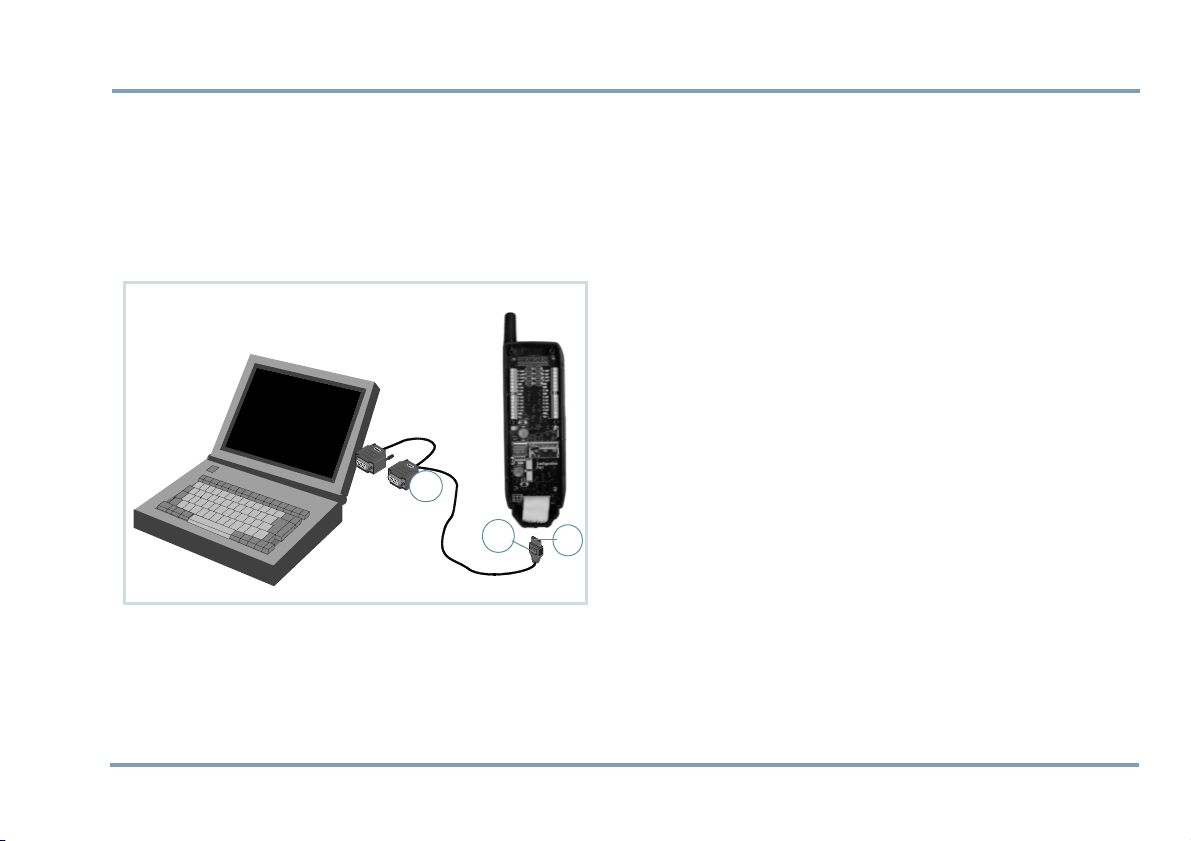
ЧАСТЬ A: НАСТРОЙКА ПАРАМЕТРОВ TRACKBOX
Соединение Trackbox с программным
обеспечением Benefon Configurator
1
2. Снимите заднюю крышку устройства, открутив винты.
Соедините плоский конец кабеля BWTrackbox (2) с портом
конфигурации устройства. Убедитесь, что кнопка (3)
находится снаружи.
3
1. На кабеле BWTrackbox Data/NMEA - два прямоугольных
адаптера. Соедините адаптер Data (1) с поледовательным
портом. Последовательные порты расположены на задней
панели Вашего компьютера.
2
ПРОГРАММНОЕ ОБЕСПЕЧЕНИЕ BENEFON CONFIGURATOR 9
Page 10

ЧАСТЬ A: НАСТРОЙКА ПАРАМЕТРОВ TRACKBOX
ПОРТ КОНФИГУРАЦИИ
Для того, чтобы переслать
настройки конфигурации,
произведенные при помощи
Benefon Configurator, кабель
BWTrackbox должен быть
соединен с портом конфигурации устройства.
Порт конфигурации
расположен внутри
устройства, в нижней части
вспомогательного модуля.
Только в том случае, если
кабель BWTrackbox предназначен для
продолжительного
использования, можно проделать отверстие для ввода
кабеля в эластомере. В случае
непродолжительного использования, лучше этого не
делать, во избежание
попадания пыли и воды.
2. Выберите подходящий последовательный порт
на панели: вызовите всплывающее меню и
выделите подходящий порт
Или выберите
fault communication port
ОСНОВНАЯ ИДЕЯ ЗАКЛЮЧАЕТСЯ В ТОМ, ЧТО ВЫБРАННЫЙ ПОРТ
CONFIGURATOR ДОЛЖЕН СООТВЕТСТСВОВАТЬ ПОРТУ, К
КОТОРОМУ
ПОДКЛЮЧЕН КАБЕЛЬ.
Settings из меню Edit. Выберите De-
. Нажмите OK.
3. Щелкните кнопкой мыши два раза на главный
раздел
значок Trackbox. Или выберите
My Benefon. Или щелкните дважды на
Connect из меню
Mobile. Или нажмите кнопку Connect,
расположенную на панели.
4. Программа устанавливает соединение с
устройством и меняет название
My Benefon на
другое, в соответствии с его типом и моделью, в
данном случае -
Trackbox.
1. Откройте программу Benefon Configurator.
10
Page 11

ЧАСТЬ A: НАСТРОЙКА ПАРАМЕТРОВ TRACKBOX
5. Одновременно программа считывает данные с
устройства и выводит их на дисплей. Эти данные
содержат информацию о текущих настройках
устройства и меню. Данные настройки и меню
представлены в подразделах:
Telematics settings. Подразделы отображены
структурно как Benetree с левой стороны
дисплея.
6. Если программа во время загрузки параметров
запрашивает секретный код, необходимо ввести
код с клавиатуры и нажать
информация по секретному коду представлена в
разделе Код в системе защиты на стр. 49.
7. Щелкните клавишей мыши на
высветятся значки подразделов, например, Doc-
ument window.
8. Выбор необходимого подраздела/значка
производится нажатием клавиши мыши. На
экране высвечивается поле данных.
User settings и
Ok. Более подробная
Trackbox. Справа
Загрузка настроек с устройства
Trackbox в ПО
При подключении устройства к программе все
текущие настройки Trackbox копируются в ПО.
Для того, чтобы загрузить в ПО только часть
настроек, выберите
Configurator из меню Edit (перед
тем, как нажать кнопку
необходимые группы настроек. Группы
представлены в
появлении диалогового окна нажмите
Настройки, которые не были загружены сначала,
могут быть загружены позже. Они загружаются в том
же сеансе. Выбирается
Mobile phone start up tasks. При
Open NNsettings из меню Mobile.
Connect). Выберите
Ok.
Сохранение настроек
на диске компьютера
1. Если устройство в данный момент не
подключено к программе, можно производить
настройки, сохранять их и позже отправлять на
него. При автономной работе поле данных
доступно для редактирования через
2. Для сохранения данных на диске компьютера
выберите
3. Выберите нужный накопитель и папку, дайте
название файлу на свое усмотрение. Нажмите
Save. Программа сохраняет все поля данных,
которые содержит выбранный раздел, например
User settings.
Save as... из меню File.
My computer.
ПРОГРАММНОЕ ОБЕСПЕЧЕНИЕ BENEFON CONFIGURATOR 11
Page 12

ЧАСТЬ A: НАСТРОЙКА ПАРАМЕТРОВ TRACKBOX
МЫ РЕКОМЕНДУЕМ ВАМ СОХРАНЯТЬ НАСТРОЙКИ В КОМПЬЮТЕРЕ.
В ТАКОМ СЛУЧАЕ, НЕДАВНО СОХРАНЕННЫЕ НАСТРОЙКИ БУДЕТ
ЛЕГКО НАЙТИ И ИЗМЕНИТЬ, ДАЖЕ ЕСЛИ САМО УСТРОЙСТВО
НАХОДИТСЯ В ДАННЫЙ МОМЕНТ ДАЛЕКО.
ЕСЛИ НАСТРОЙКИ СОХРАНЕНЫ В КОМПЬЮТЕР Е КАК ОБЫЧНЫЙ
ФАЙЛ, ИХ ВСЕГДА БУДЕТ ЛЕГКО ЗАПИСАТЬ НА ПОХОЖЕЕ
УСТРОЙСТВО ИЛИ ВНЕСТИ В НИХ НЕОБХОДИМЫЕ ИЗМЕНЕНИЯ.
Изменение типа телефона,
настроенного по умолчанию
Когда любой телефон марки Benefon (или
устройство) подсоединяется к Benefon Configurator,
программное обеспечение автоматически
распознает его и предалагает соответствующие поля
для редактирования.
Для изменения настроек в режиме off-linе некоторых
телефонов Benefon (например, Esc!), если телефон
временно недоступен, Вам необходимо изменить
тип телефона, настроенного по умолчанию в Benefon
Configurator.
1. Изменить настройку можно, выбрав
в меню Edit, или выделив желаемую модель
телефона в всплывающем меню на панели
инструментов.
Configurator...
2. Теперь поле данных для этого "нового" телефона
доступно, и его можно открыть из узла
, расположенного слева.
er
My Comput-
3. Щелкните на необходимый вам узел, например,
User settings, нажмите правую кнопку мыши и
выберите
New >Ok.
4. Таким же образом вы можете закрывать файл,
который больше не нужен, щелкнув на него, затем
нажать правую кнопку мыши и выбрать
Close.
12
Page 13
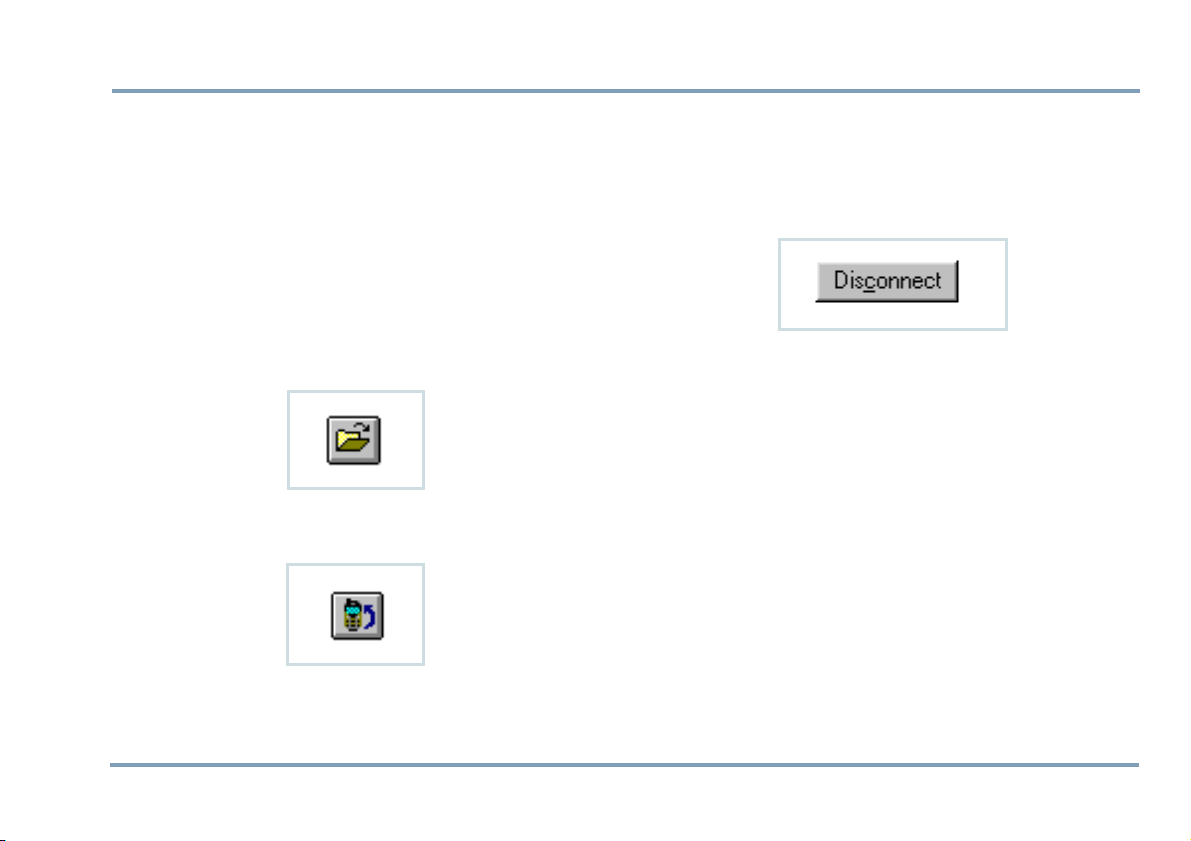
ЧАСТЬ A: НАСТРОЙКА ПАРАМЕТРОВ TRACKBOX
Передача настроек из ПО в Trackbox
Когда ПО Benefon Configurator соединено с Trackbox,
можно сохранять данные в Trackbox.
1. Сначала откройте документ Benefon Configurator,
содержание которого Вы хотите сохранить в
Trackbox.
Настройки, которые были предварительно
сохранены на диске компьютера, можно вызвать
снова, выбрав
нажатия соответствующего функционального
значка на панели.
2. Выберите
Или нажмите функциональный значок на панели.
При передаче данных на устройство, данные,
записанные раньше, заменяются новыми.
Save To Mobile из меню File.
Open из меню File, или путем
Отсоединение Trackbox от ПО
1. Выберите Disconnect из меню Mobile.
Или нажмите клавишу
2. Нажмите кнопку и удерживайте ее в нажатом
состоянии, когда отсоединяете кабель BWTrackbox от устройства. (Кнопка находится в верхней
части плоского окончания кабеля BWTrackbox).
3. В случае если отверстие для кабеля BWTrackbox
уже существует, а кабель отсоединен, отверстие
необходимо заделать водонепроницаемым
материалом, плотной пленкой или силиконом.
Это необходимо сделать во избежание
попадания воды.
4. Прикрутите заднюю крышку.
Disconnect на панели.
ПРОГРАММНОЕ ОБЕСПЕЧЕНИЕ BENEFON CONFIGURATOR 13
Page 14

ЧАСТЬ A: НАСТРОЙКА ПАРАМЕТРОВ TRACKBOX
АКТИВАЦИЯ НОВЫХ ПРОГРАММНЫХ
ВОЗМОЖНОСТЕЙ
Некоторые из новых продуктов программного
обеспечения продаются отдельно, они не включены
в основной пакет программного обеспечения 2.1.
Например, Кодирование (Encryption).
Когда вы приобретаете эти новые программные
продукты, дилер или производитель обеспечивает
вас ключом активации (
необходим для активации программных
возможностей.
Активация может быть легко осуществлена при
помощи Benefon Configurator. Активация также
может быть осуществлена при помощи MPTP
сообщений. Более подробную информацию по MPTP
командам Вы можете получить, прочитав отдельный
документ "Телематический протокол для мобильных
телефонов (MPTP)".
1. Сначала убедитесь, что телефон имеет
кабельное соединение с Benefon Configurator.
2. Нажмите
3. Выберите
4. Введите
5. Нажмите
Connect.
Save activation key в меню Mobile.
Service activation key.
Save.
Service activation key). Ключ
6. Нажмите
Disconnect.
14
Page 15

ЧАСТЬ A: НАСТРОЙКА ПАРАМЕТРОВ TRACKBOX
КОРОТКИЕ СООБЩЕНИЯ
Для того, чтобы читать, писать, посылать и
получать обычные короткие сообщения при помощи
Trackbox, его необходимо соединить с внешним
устройством.
Таким устройством может быть компютер,
портативный компьютер или карманный компьютер.
Поскольку Trackbox не включает в свой состав
клавиатуру и экран, внешнее устройство должно их
иметь. Связь устанавливается при помощи кабеля
BWTrackbox.
Для связи также необходимо иметь
соответствующее ПО, например, Benefon Configura-
tor.
Чтение и редактирование
существующих сообщений
1. Откройте программу Benefon Configurator.
2. Щелкните клавишей мыши два раза на значок
SMS messages.
Представляется список сообщений, которые можно
прочитать.
Редактирование: Щелкните клавишей мыши два раза
на сообщение, которое будете редактировать.
Проводите редактирование текста в буфере
После завершения редактирования нажмите
SMS edit.
Ok.
Удаление коротких сообщений
Для удаления короткого сообщения необходимо
сделать следующее: выделите его, выберите
Delete message из меню Edit.
Или выберите
Delete нажатием правой кнопки мыши.
Sms,
КОРОТКИЕ СООБЩЕНИЯ 15
Page 16
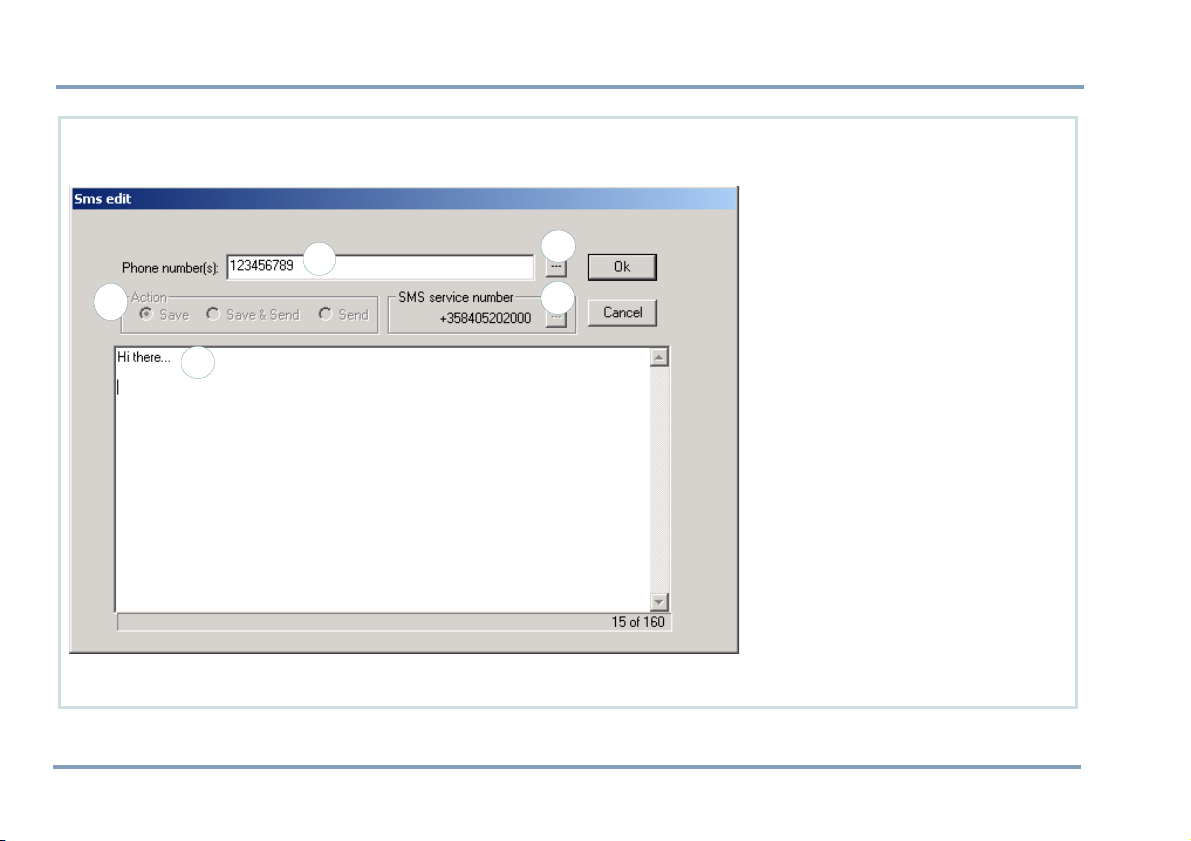
ЧАСТЬ A: НАСТРОЙКА ПАРАМЕТРОВ TRACKBOX
Составление и передача коротких сообщений
2
5
1
1. Выберите Sms, New message
из меню Edit. На экране
появится буфер
2. Введите с клавиатуры
3
4
текстовое сообщение (1) и
номер абонента (2).
Нажатием на номер
абонента (3), его можно
выбрать из
он записан на SIM карте.
3. Убедитесь, что
записан правильно.
number
Номер можно изменить,
щелкнув на него (4). Выбрав
опцию
вызвать с SIM карты номер
SMS центра. Если на SIM
карте нет данного номера,
выберите опцию
наберите его на клавиатуре.
4. Выберите необходимую
опцию: Сохранить/
Отправить, отметив одну из
функциональных позиций
Action (5). Завершите работу
с сооб-щениями нажатием
SIM card default, можно
SMS edit.
Phone book, если
Sms service
Own и
16
Page 17
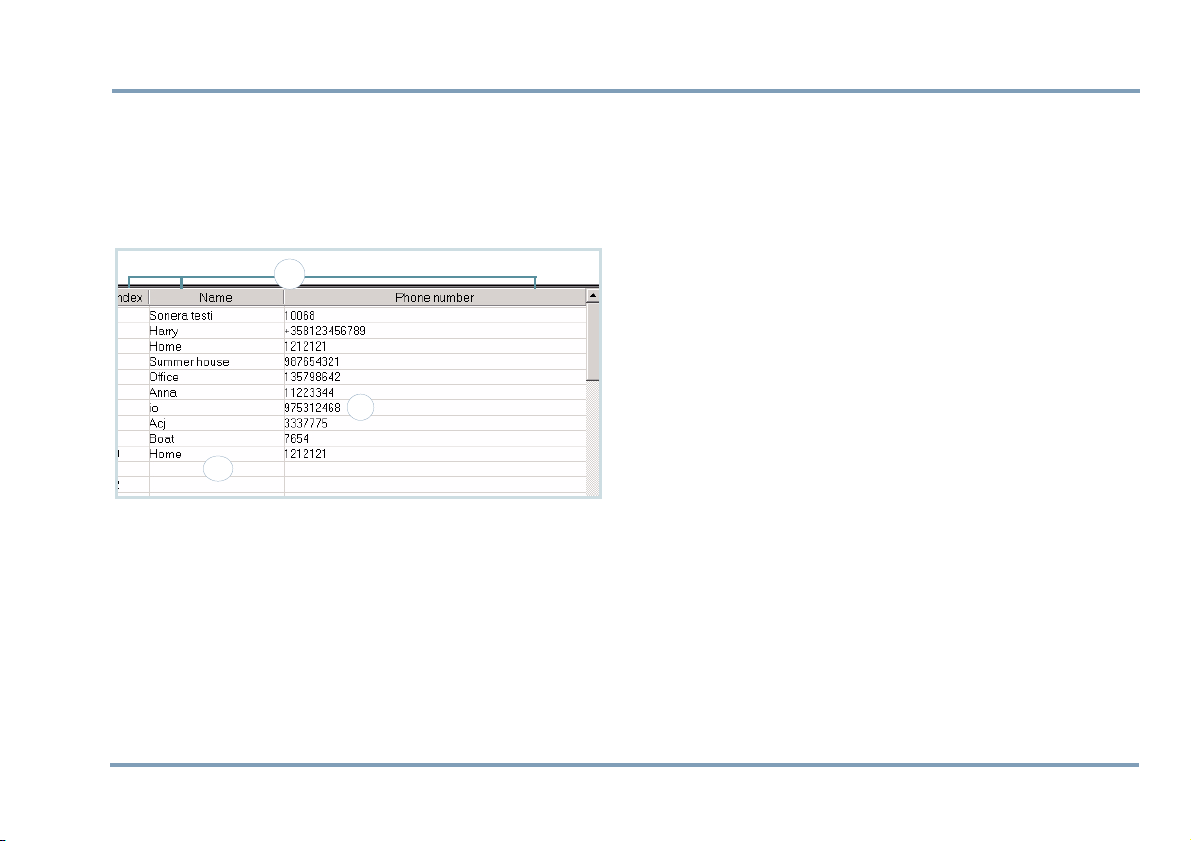
ЧАСТЬ A: НАСТРОЙКА ПАРАМЕТРОВ TRACKBOX
ТЕЛЕФОННЫЙ СПРАВОЧНИК
Когда Вы открываете Phone books, на экране
появляются сохраненные на SIM карте данные, их
можно обрабатывать.
Index означает ячейку памяти.
3
2
1
Редактирование, добавление
1. Для редактирования записи выделите
необходимый объект. Для внесения новой
записи в телефонный справочник, щелкните
кнопкой мыши на пустое поле (1).
2. Введите имя и номер телефона (2).
3. Нажатием клавиши
перемещаться с одного поля на другое.
Tab на клавиатуре можно
Удаление записей
1. Для удаления записи из телефонного
справочника щелкните на нее кнопкой мыши.
2. Нажмите
выбрать
клавиши мыши.
Delete на клавиатуре. Вы также можете
Delete из меню Edit, или нажатием правой
Систематизирование записей
Для систематизирования телефонного справочника
по порядковому номеру
номерам абонентов
- щелкнуть калвишей мыши на заголовок
- выбрать опцию из меню Edit
- щелкнуть правой клавишей мыши.
• View by: Данная опция временно видоизменяет
телефонный справочник. При передаче данных из
телефонного справочника на телефон, данные
сортируются в первоначальном виде.
•
Sort by: Данная опция видоизменяет телефонный
справочник и структура изменяется. При передаче
данных из телефонного справочника на телефон,
данные будут сортироваться в новом порядке.
Index, по имени Name или по
Number (3) необходимо:
ТЕЛЕФОННЫЙ СПРАВОЧНИК 17
Page 18

ЧАСТЬ A: НАСТРОЙКА ПАРАМЕТРОВ TRACKBOX
Перемещение и копирование записей
1. Для того, чтобы переместить или скопировать
запись из телефонного справочника в другой
раздел, нужно щелкнуть клавишей мыши на эту
запись.
2. Нажмите Ctrl+C (копировать) или Ctrl+X
(вырезать) на клавиатуре. Щелкните клавишей
мыши на нужное поле и нажмите Ctrl+V (вставить)
на клавиатуре.
Можно также использовать команды
Paste из меню Edit, или выполнить действия путем
нажатия правой клавиши мыши.
Или нажатием правой клавиши мыши можно
вызвать соответствующие функциональные
значки на панели.
Copy
3. Если поле назначения зафиксировано, его
перезапись необходимо подтвердить или
выделить новое.
Cut
Paste
Copy, Cut и
- Для подтверждения старой информации
нажмите Yes в диалоговом окне.
- Для сохранения старой информации и передачи
новой в другую область памяти под другим
порядковым номером, нажмите No в диалоговом
окне.
НАСТРОЙКИ ПОЛЬЗОВАТЕЛЯ
Время и дата
Время и дату можно установить в программе Benefon
Configurator. Введите на клавиатуре время и дату в
формате GMT (время по Гринвичу). Дату и время
можно также корректировать при помощи стрелочек.
Отметка времени, связанная с сообщениями МРТР,
также дается в формате GMT.
Таймер деятельности
Устройство может быть сконфигурировано таким
образом, чтобы проводить процедуру обновления
18
Page 19
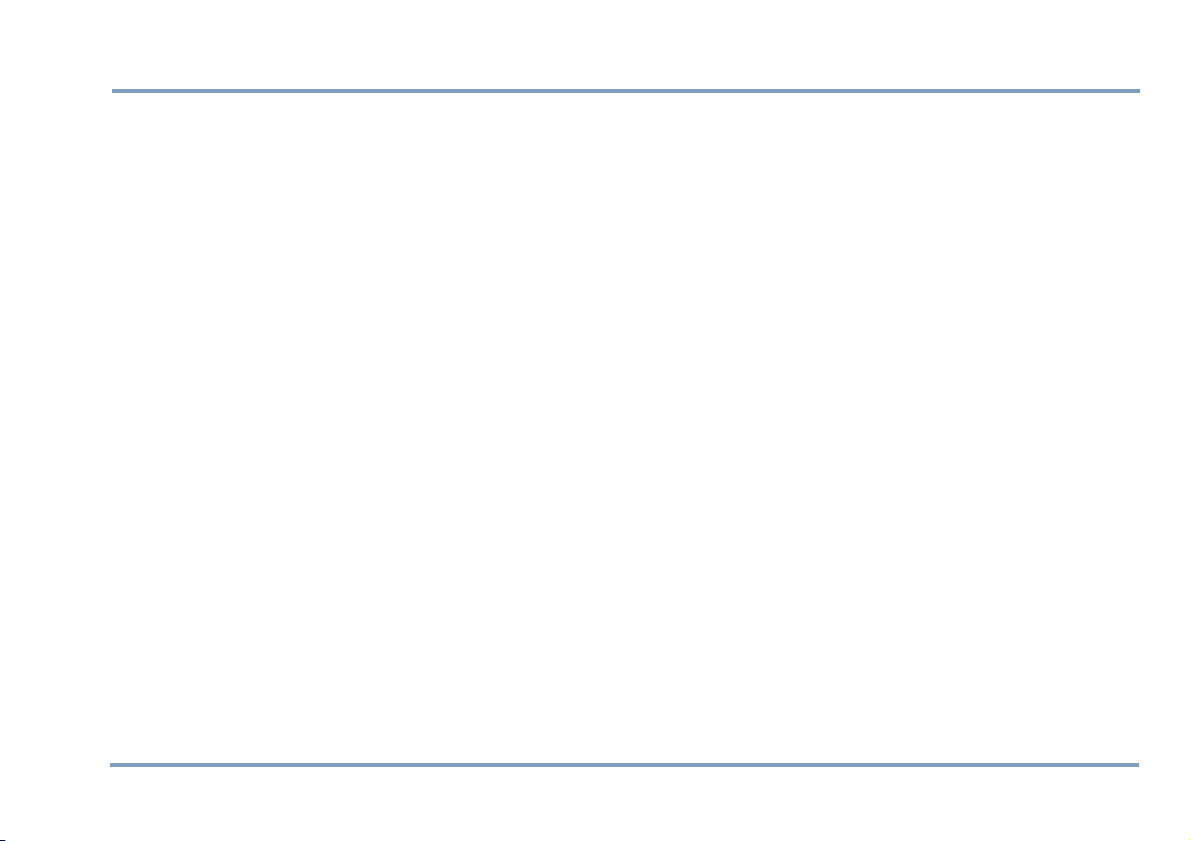
ЧАСТЬ A: НАСТРОЙКА ПАРАМЕТРОВ TRACKBOX
позиции, например, один раз в день и направлять
отчеты в сервисный центр.
Таймер деятельности может использоваться для
периодического "пробуждения" устройства для
проверки на наличие входящих сообщений. Если
сообщения отсутствуют, устройство возвращается в
состояние ожидания до следующего "пробуждения".
Цикличность включения/выключения питания
необходима для экономии энергии, особенно в тех
случаях, когда устройство работает только от
батареи.
НАСТРОЙКИ ПОЛЬЗОВАТЕЛЯ 19
Page 20

ЧАСТЬ A: НАСТРОЙКА ПАРАМЕТРОВ TRACKBOX
НАСТРОЙКА ПАРАМЕТРОВ ТАЙМЕРА ДЕЯТЕЛЬНОСТИ
1
2
3
1. Start time: При включении таймера в
первый раз на клавиатуре нужно
набрать дату и время. Начальный
момент может также выбираться
нажатаием стрелочек (1).
2.
Interval: Введите с клавиатуры интервал
для вывода из состояния ожидания (2).
Если интервал установлен на "0",
таймер не используется.
3.
Positioning skip: Не обязательно
определять текущее местоположение
при каждом очередном включении
устройства. После установки значения
"N" в графе "position skip" (3),
Параметры настройки сообщений
1
2
3
НОМЕР SMS ЦЕНТРА
Вы можете сохранить номер SMS центра (1), который
необходим для отправки обычных коротких
сообщений.
Номер должен быть введен правильно, в противном
случае, отправка коротких сообщений будет
невозможна.
Номер SMS центра можно найти, например,
в инструкции Вашего локального оператора сети.
В том случае, если у Вас отдельный номер SMS
центра для телематических протокльных
сообщений, Вы должны сохранить его в разделе
tocol settings
находится в разделе "Основные телематические
настройки" на стр. 27.
. Более подробная информация
Pro-
20
Page 21
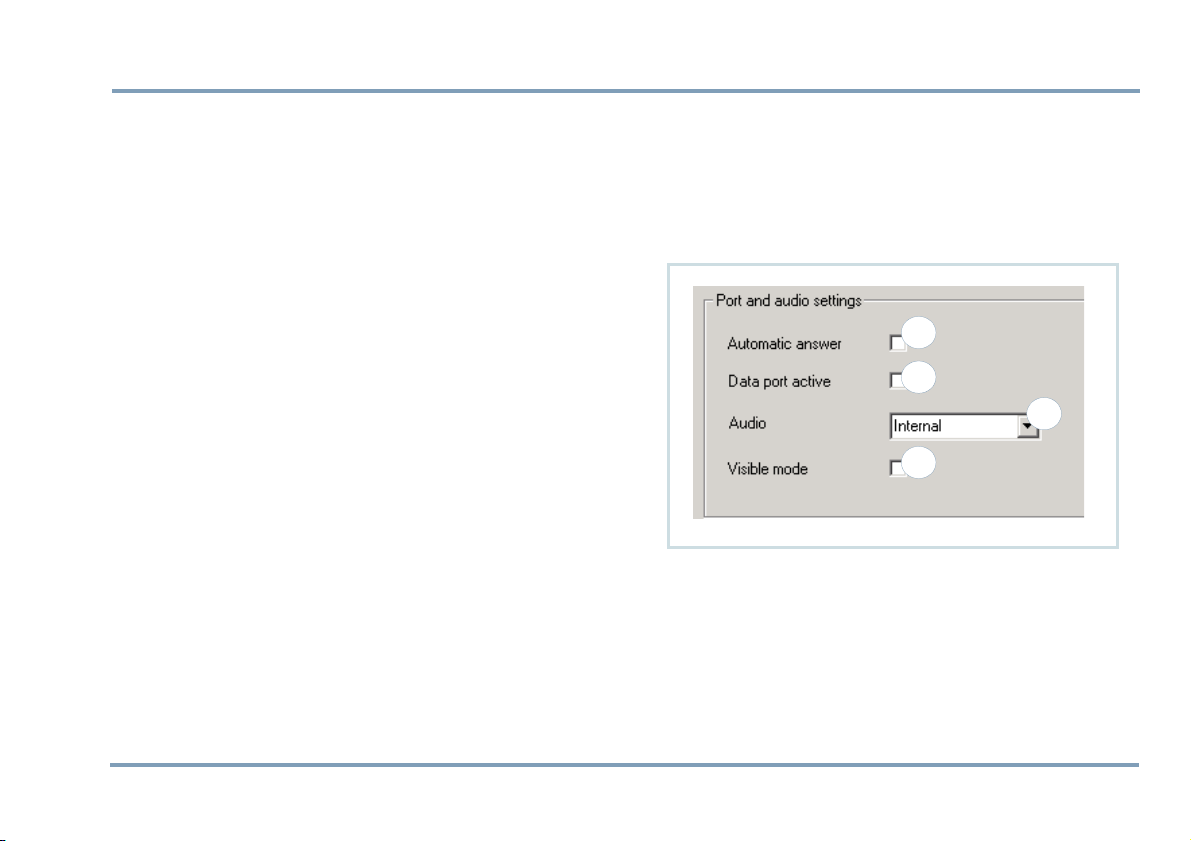
ЧАСТЬ A: НАСТРОЙКА ПАРАМЕТРОВ TRACKBOX
Выбор отдельного номера SMS центра для
протокольных сообщений рекомендуется в том
случае, когда используется
Activity timer (см. выше).
ТИП СООБЩЕНИЯ
Можно определить с какими сообщениями Вы
работаете. Тип сообщения можно выбрать из
следующего списка:
Data.
Если Вы отправляете обычные или MPTP
сообщения, нажмите на стрелку и выберите
списке тип сообщений (2).
Text, Fax, X400, Email, Ermes или
Text в
СРОК СОХРАНЕНИЯ СООБЩЕНИЙ
Можно определить продолжительность срока
сохранения обычного SMS сообщения, или, иными
словами, период времени сохранения SMS
сообщений на сервере оператора.
Предоставлен следующий выбор:
(6 часов)
time (максимальный срок)
Щелкните клавишей мыши на стрелку и выделите
желаемую опцию (3).
ПРИМЕЧАНИЕ: Длительность срока сохранения
телематических протокольных сообщений
, 24 hours (24 часа), 1 week (1 неделя) или Maximum
.
1 hour (1 час), 6 hours
выбирается в разделе
подробная информация представлена в разделе
"Основные телематические настройки" на стр. 27.
General telematic settings. Более
Настройки порта данных и микрофона
1
2
3
4
АВТООТВЕТ
Функция автоответа может быть включена или
выключена (1).
• Если
любого номера возможен голосовой вызов
устройства.
автоответ включен (флажок отмечен), с
НАСТРОЙКИ ПОЛЬЗОВАТЕЛЯ 21
Page 22
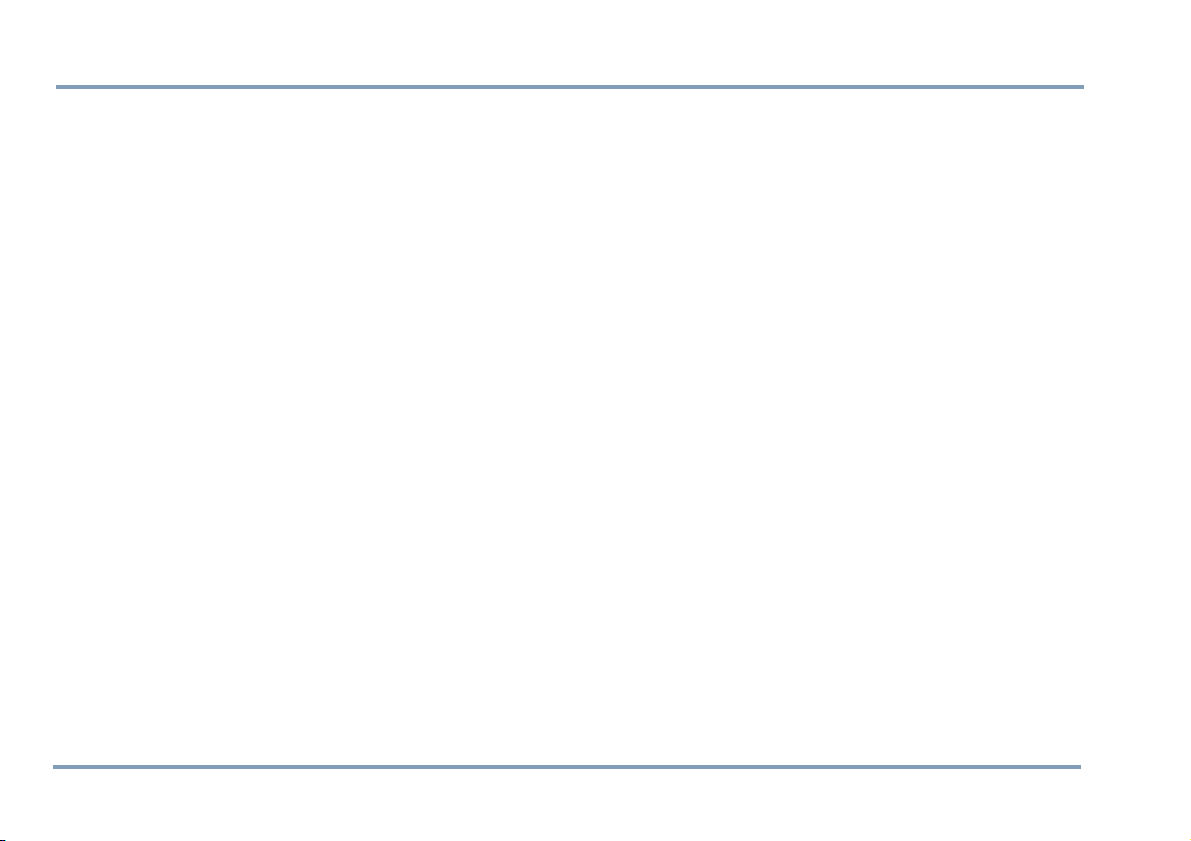
ЧАСТЬ A: НАСТРОЙКА ПАРАМЕТРОВ TRACKBOX
• Если автоответ выключен (флажок не отмечен),
голосовой вызов возможен только с тех номеров,
которые отмечены в списке. Отмеченные номера
хранятся в списке
подробная информация находится в разделе
"Основные телематические настройки" на стр. 28.
В аппарат встроен микрофон. Позвонив на
устройство Trackbox, звонящий (например,
сервисный центр) может прослушивать Trackbox и
окружающую обстановку. После определенного
количества гудков, устройство автоматически
отвечает на входящий вызов, устанавливая
звуковое сообщение.
General telematics settings. Более
ФУНКЦИИ ПОРТА ДАННЫХ
Настройки порта данных должны включаться в
случае, если устройство Trackbox необходимо для
передачи данных или, если оно соединено с какимлибо внешним устройством.
Выключение функций порта данных уменьшает
потребление энергии (2).
• Для включения порта данных выберите
соответствующий флажок.
• Для того, чтобы порт данных не был включен,
оставьте поле пустым.
МИКРОФОН
• Внутренний: Аппарат использует встроенный
внутренний микрофон.
•
Внешний: Также возможно использование
внешнего микрофона, подсоединение которого
происходит через порт конфигурации.
Щелкните клавишей мыши на стрелку и выделите
используемую в данный момент опцию (3).
ВИДИМЫЙ РЕЖИМ РАБОТЫ
Аппарат может быть настроен для работы:
• В видимом режиме (флажок отмечен) или
• В скрытом режиме (флажок не отмечен).
видимом режиме theсветодиоды светятся как
В
описано в инструкции Trackbox Installation Guide.
Скрытый режим предназначен для более сложного
обнаружения устройства. В скрытом режиме видны
только некоторые из основных сигналов
светодиодов, т.е. электропитание включено/
выключено. В данном случае отправка экстренных
сообщений может быть выполнена незаметно.
22
Page 23

ЧАСТЬ A: НАСТРОЙКА ПАРАМЕТРОВ TRACKBOX
Настройки параметров во время
зарядки батареи
1
2
РЕЖИМ РАБОТЫ GPS
Когда устройство заряжается (т.е. все время, пока
оно подключено к внешнему питанию), можно
выбрать, какой режим питания GPS активен (1).
Выключайте функцию GPS (
• время, предназначенное для зарядки, ограничено
• функции GPS не нужны во время процесса
зарядки
Выбрав
настроенном режиме.
Вы можете выбрать сами, включать ли GSM или нет
в тот момент, когда идет зарядка устройства (2).
No change, Вы оставляете GPS в ранее
АКТИВАЦИЯ GSM
GPS off), в случае, если:
В случае, если функции GSM необходимы даже во
время зарядки, данныая настройка должна быть
включена. Для того, чтобы модуль GSM работала во
время зарядки, необходимо отметить
соответствующий пункт.
Настройки GPS
1
2
3
4
РЕЖИМ РАБОТЫ GPS
Приемник GPS в устройстве Trackbox использует
опции энергосбережения для обеспечения работы
батареи в течение максимального времени.
Приемник GPS имеет три режима функционирования
(1):
НАСТРОЙКИ ПОЛЬЗОВАТЕЛЯ 23
Page 24
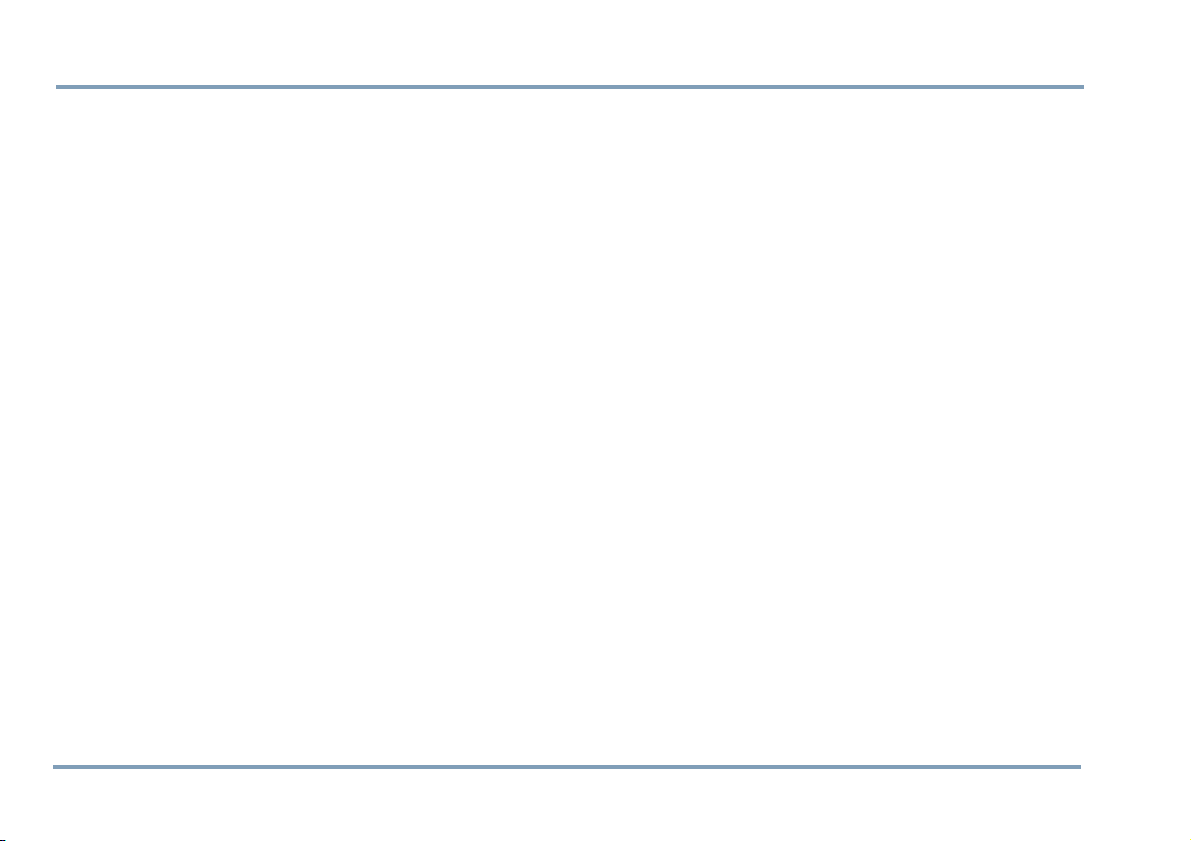
ЧАСТЬ A: НАСТРОЙКА ПАРАМЕТРОВ TRACKBOX
• Off
• Low Power с опцией энергосбережения
- время, необходимое для фиксирования
положения, зависит от определенных условий.
Если GPS не может определить положение,
устройство на некоторое время переходит в
режим ожидания, затем оно вновь пытается
определить положение.
• Full power без функции энергосбережения.
Выбор режима работы зависит от условий
использования устройства.
Автономная система в основном работает в режимах
Low Power или Off, тогда как устройство с постоянным
источником питания работает в режиме
Full Power.
ВЫВОД NMEA
Порт вывода NMEA может быть задействован или
нет (включено/выключено) (2). Данное устройство
поддерживает протокол NMEA 0183 v2.0, который
используется для передачи данных о
местоположении, связи устройства и навигационной
системы, используемой в поисково-спасательных
работах. Для соединения можно также использовать
кабель BWTrackbox Data/NMEA (вспомогательное
устройство).
- Выбрав позицию Off, Вы отключите порт вывода
NMEA.
- Выбрав скорость передачи, вы включите порт
вывода NMEA.
Когда вывод NMEA подключен, устройство будет
потреблять чуть больше энергии.
24
Page 25

ЧАСТЬ A: НАСТРОЙКА ПАРАМЕТРОВ TRACKBOX
ASSISTED GPS (AGPS)
Устройство Trackbox может использовать ASSISTED
GPS для ускорения определения начального
положения. Это очень помогает в случае, если
устройство находится в зоне плохого спутникового
покрытия.
Поддержка может производиться через
телематический протокол мобильного телефона в
двоично-кодированном протокольном сообщении.
Сообщение будет содержать эфемеридные и
сводные данные, основанные на грубом
определении положения, например, параметров
сети сети GSM (Cell ID, CI-TA и т.д.). Поддержка GPS
обеспечивается сервером станции какой-либо
третьей стороны.
Использование AGPS (ASSISTED GPS) не влияет на
точность определения положения. Если последняя
зафиксированная позиция кажется устаревшей, а
AGPS работает, то информация AGPS автоматически
используется для ускорения определения
положения.
Стоимость сервисных услуг AGPS устанавливается
в соответствии с договором провайдера.
•
Number of satellites (количество спутников): Выберите
количесвто спутников (3).
Однако, имейте ввиду, что чем больше выбрано
спутников, тем точнее будут данные и тем выше
будет стоимость услуг.
•
SMS number (номер SMS): Наберите на клавиатуре
номер SMS службы поддержки AGPS (4).
НАСТРОЙКИ ПОЛЬЗОВАТЕЛЯ 25
Page 26

ЧАСТЬ A: НАСТРОЙКА ПАРАМЕТРОВ TRACKBOX
ТЕЛЕМАТИЧЕСКИЕ НАСТРОЙКИ
Настройки слежения
26
1
a
b
3 4
a
b
2
a
b
c
d
a
b
c
Page 27

ЧАСТЬ A: НАСТРОЙКА ПАРАМЕТРОВ TRACKBOX
ОТСЛЕЖИВАНИЕ
Отслеживание объектов осуществляется
дистанционно сервисным центром. Когда функция
слежения включена, информация о местоположении
последовательно несколько раз посылается в центр
обслуживания (сервисный центр).
Если устройство временно отключено, например, в
приборе отсутствует батарея или по какой-то иной
причине отключено энергоснабжение, параметры
отслеживания сбрасываются в начальное значение,
и отслеживание будет производиться сначала.
Важные номера телефонов, такие как:
и SMS service number должны быть заложены в
number
устройстве. Если используется ПО Benefon Configurator, эти номера могут вводиться в разделе
telematic settings
находится в разделе "Основные
телематические настройки" на стр. 27.
. Более подробная информация
Service center
General
Длительность отслеживания
Можно выбрать, как долго и при каких условиях
будет проводиться отслеживание (1a). После этого
слежение будет выключаться автоматически.
Только одна из этих опций (на выбор) может быть
включенной.
•
Continuous (постоянное): Слежение включено до
деактивации. Сообщение о деактивации должно
быть отправлено отдельно!
•
Amount of sent messages (по количеству отправляемых
сообщений)
пока на сервисный центр не будет отправлено
определенной количество сообщений. Введите
количество сообщений.
•
Duration (длительность): Слежение будет произ-
водиться в определенный отрезок времени.
Наберите на клавиатуре количество дней, часов и
минут в течение которых должно производиться
слежение.
•
End time (время завершения слежения): Tracking
Слежение будет производиться до момента
времени, который определен как конечный.
Наберите на клавиатуре дату и время, когда
отслеживание должно закончиться. Дату и время
можно выбирать при помощи стрелочек.
: Слежение производится до тех пор,
Интервал, с которым будет
предоставляться информация
в сервисный центр
Предложенный интервал, к примеру 60 минут,
указывает на то, что устройство будет направлять
информацию о местоположении в сервисный центр
с интервалом в 60 минут. Интервал набирается с
клавиатуры, вводится количество минут (1b).
ТЕЛЕМАТИЧЕСКИЕ НАСТРОЙКИ 27
Page 28

ЧАСТЬ A: НАСТРОЙКА ПАРАМЕТРОВ TRACKBOX
Включений функций
Перед включением функций убедитесь, что
проведены все необходимые настройки для
отслеживания объекта. К таким настройкам
относятся, например, длительность и интервал.
Новые настройки могут применяться только в
случае, если функция слежения деактивирована.
Вы можете включать функцию слежения путем
отправки специального MPTP сообщения на
устройство.
КОНТРОЛЬ ЗОНЫ
Сервисный центр (или какой-либо другой
авторизованный номер) контролирует определение
местоположения. Когда функция контроля зоны
включена, информация о местоположении будет
направляться в сервисный центр только в том
случае, если устройство покидает определенную
(заранее) зону или попадает в нее.
Зона может быть определена путем введения
информации о ней с клавиатуры, в информации
должны содержаться данные о центральной точке и
радиусе. Отслеживание зоны не включает опцию
"длительность", т.е. функция определения
местоположения никогда не отключится
автоматически.
Важные номера телефонов, такие как
number (номер сервисного центра)
(номер SMS центра)
устройстве. В программе Benefon Configurator
данные номера могут вводиться в разделе
telematic settings
представлена в разделе "Основные телематические
настройки" на стр. 27.
должны быть заложены в
. Более подробная информация
и SMS service number
Service center
General
Интервал
Заданный интервал, к примеру 60 минут, указывает
на то, что устройство будет направлять
28
Page 29

ЧАСТЬ A: НАСТРОЙКА ПАРАМЕТРОВ TRACKBOX
информацию о его местоположении в сервисный
центр с интервалом в 60 минут, но только в том
случае, если устройство находится за пределами
определенной (заранее) зоны.
Введите с клавиатуры интервал в минутах для
отслеживания в зоне (2a).
Центральная точка
Наберите на клавиатуре название центральной
точки (Например, "Мой дом") и введите координаты
(2b).
Радиус
Наберите на клавиатуре нужный радиус в десятках
метров. Например, если Вы введете цифру 5,
фактический радиус составит 50 метров
(минимальное значение).
Режим
Можно установить режим оповещения в случае
пересечения границы территории (2d).
Можно установить режим оповещения на случай,
если объект покидает определенную (заранее) зону
или входит в нее.
Включение функций
Перед включением функций убедитесь, что
проведены все необходимые настройки для
контроля зоны. К таким настройкам относятся,
например, интервал, цент-ральная точка, радиус и
аварийный режим (при входе в зону или выходе из
нее).
ТЕЛЕМАТИЧЕСКИЕ НАСТРОЙКИ 29
Page 30

ЧАСТЬ A: НАСТРОЙКА ПАРАМЕТРОВ TRACKBOX
Новые настройки могут применяться только в
случае, если функция слежения деактивирована.
Вы можете включать функцию слежения путем
отправки специального MPTP сообщения на
устройство.
ПОВЕДЕНИЕ ПО УМОЛЧАНИЮ ПРИ ЗАПРОСЕ
МЕСТОПОЛОЖЕНИЯ
Устройство может получать несколько разных сообщений с
запросами местоположения. Это могут быть запросы
местоположения (?LOC), или запросы истории
местоположения. (Более подробная информация о том, как
создавать запросы о местоположении, представлена в
отдельном MPTP документе).
Вы можете сами определить, как устройство ответит на запрос
о местоположении. Сообщение всегда содержит информацию
о времени местоположения и его актуальности.
Выберите из нижеприведенных необходимую опцию, отметив
соответствующее поле в Benefon Configurator.
• Отослать последнюю известную позицию(4a): Получив запрос
о местоположении, устройство немедленно берет самую
последнюю известную позицию из своей памяти и отсылает
ее на запрашивающий номер. Данные могут быть
достаточно старыми. Если устройство вообще не обладает
данными о местоположении, оно отошлет сообщение без
позиции.
• Выяснить новую позицию в течение определенного времени
(4b): когда устройство получает запрос о местоположении,
он немедленно включает GPS (если GPS временно
отключен), обновляет данные местоположения, отсылает их
и выключает GPS. Затем устройство возвращается в режим
ожидания. Только если невозможно получить обновленные
данные в течение 3-4 минут, устройство отошлет последнюю
имеющуюся информацию о местоположении на
запрашивающий номер.
• Отослать сразу последнюю известную позицию(4c): Получив
запрос о местоположении, устройство немедленно берет
самую последнюю известную позицию из своей памяти и
отсылает ее на запрашивающий номер. В дополнение к
этому устройство пытается обновить данные по
местоположению в течение 3-4 минут. Если это удается
сделать, устройство также отсылает эту информацию.
СЛЕЖЕНИЕ В РЕАЛЬНОМ ВРЕМЕНИ
Слежение в реальном времени может быть инициировано
отправкой MPTP сообщений на устройство.
Слежение в реальном времени проводится через
информационный вызов CSD (режим передачи данных).
После устойчивого соединения устройство начинает
отправлять данные NMEA напрямую от GPS посредством
вызова CSD.
Если не удается произвести вызов CSD, устройство
отправит SMS сообщение, информируя, что произошли
сбои.
• Наберите на клавиатуре CSD number (3a). Номер должен
быть заложен в устройстве до начала использования
данной функции.
• Наберите на клавиатуре SMS number (номер SMS)(3b).
Номер должен быть также заложен в устройстве.
30
Page 31
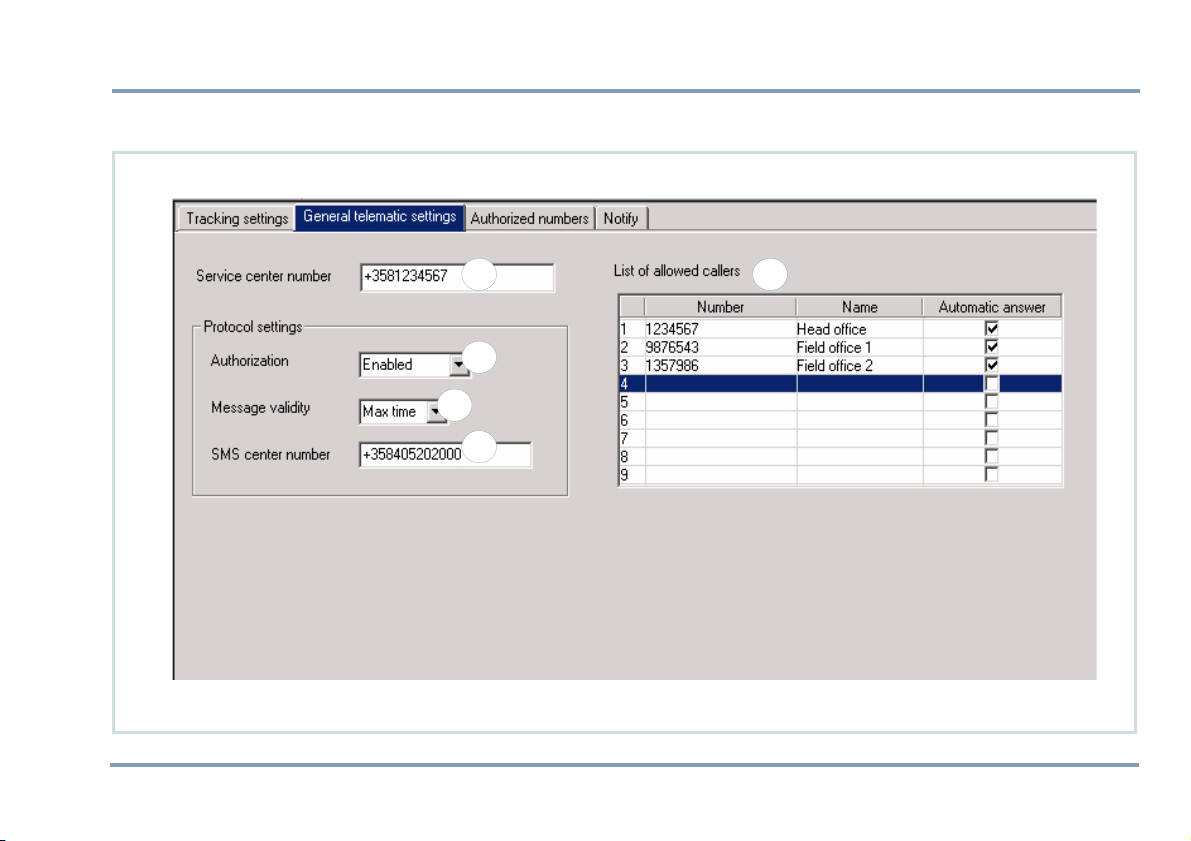
ЧАСТЬ A: НАСТРОЙКА ПАРАМЕТРОВ TRACKBOX
Основные телематические настройки
1
3
4
5
2
ТЕЛЕМАТИЧЕСКИЕ НАСТРОЙКИ 31
Page 32

ЧАСТЬ A: НАСТРОЙКА ПАРАМЕТРОВ TRACKBOX
НОМЕР СЕРВИСНОГО ЦЕНТРА
Вы можете изменить номер телефона, который
используется для отправки сообщений
телематического протокола в сервисный центр, и
сохранить его.
Введите номер сервисного центра с клавиатуры (1).
"БЕЛЫЙ" СПИСОК ТЕЛЕФОННЫХ НОМЕРОВ
Можно составить "белый" список телефонных
номеров. Можно добавить функцию автоответа
применительно к этим номерам телефонов.
С телефонных номеров "белого" списка разрешено
звонить на устройство в любое время. Звонки с
данных номеров всегда проходят.
Наберите на клавиатуре имя (опционально) и номер
звонящего, которого вы включаете в этот список (2).
Введите все возможные варианты определения
номеров входящих вызовов, используемые Вашим
оператором отдельными пунктами списка. Если Вы
желаете, чтобы устройство отвечало автоматически
на звонки, приходящие с определенных номеров,
убедитесь, что они отмечены флажком.
НАСТРОЙКИ ПРОТОКОЛА
предоставление полномочий
Вы сами можете определить от кого Вы будете
получать протокольные сообщения: с любого
номера или с каких-либо определенных
номеров. Нажмите на стрелочку, чтобы выбрать
необходимую опцию (3).
• Если настройки функции предоставления
полномочий установлены на
только владельцы уполномоченных номеров
могут посылать протокольные сообщения; ответ
на протокольное сообщение будет направлен на
тот же номер.
• Если настройки функции установлены на
(выключено)
сообщения может быть любой номер, к примеру,
сообщение может быть направлено через Интернет
или поле, в которой указывается номер
отправителя, остается незаполненной. Если номер
сервисного центра определен, ответ всегда будет
направляться в сервисный центр. Если сервисный
номер не зафиксирован, ответ будет направляться
отправителю протокольного сообщения (в случае,
если номер отправителя определен).
, отправителем протокольного
Enabled (включено),
Disabled
32
Page 33

ЧАСТЬ A: НАСТРОЙКА ПАРАМЕТРОВ TRACKBOX
Срок действия сообщения
Можно выбрать длительность срока действия
сообщения для телематических протокольных
сообщений, т.е. как долго SMS сообщения будут
храниться на сервере оператора (4).
Можно выбрать длительность срока действия
сообщения из следующих вариантов:
6 hours (6 часов), 24 hours (24 часа), 1 week (1 неделя) или
Maximum time (максимально).
Длительность срока действия для обычного SMS
сообщения может выбираться в разделе
(настройки пользователя)
информация содержится в разделе "Срок
сохранения сообщений" на стр. 15.
. Более подробная
Сервисный номер SMS
Установите отдельный номер SMS центра для
телематических протокольных сообщений. Если
номер не зафиксирован, будет использоваться
обычный номер SMS центра для отправки коротких
сообщений.
Введите номер SMS центра (5).
1 hour (1 час),
User settings
ТЕЛЕМАТИЧЕСКИЕ НАСТРОЙКИ 33
Page 34

ЧАСТЬ A: НАСТРОЙКА ПАРАМЕТРОВ TRACKBOX
Авторизованные номера
Устройству разрешено автоматически отправлять
протокольные сообщения по авторизованным
номерам.
Авторизованными номерами считаются следующие:
• номера, сохраненные в списке
(авторизованные номера)
•
Emergency center numbers (номера центров по приему
экстренных сообщений)
•
Service center number (номер сервисного центра).
Более подробная информация представлена в
разделе "Номер сервисного центра" на стр. 32 и
"Номера центра по приему экстренных сообщений"
на стр. 32.
ПРИМЕЧАНИЕ: Если запрашиваемый номер не
является авторизованным, ответ будет
направляться в зависимости от настроек раздела
thorization (Авторизация)
сервисного центра)
Включение ("Enabled") настроек раздела Authoriza-
•
tion (Авторизация)
запрос, т.е. не производит никаких действий.
•
Установка Authorization (Авторизация) в положение
Disabled (деактивировано), номер сервисного центра
Service center number НЕ введен -> Ответ
направляется номер запрашивающего.
.
и Service center number (Номера
-> Устройство игнорирует
Authorized numbers
Au-
34
Page 35

ЧАСТЬ A: НАСТРОЙКА ПАРАМЕТРОВ TRACKBOX
• Установка Authorization (Авторизация) в положение
Disabled (деактивировано), номер сервисного центра
Service center number введен -> Ответ всегда
направляется в сервисный центр.
Более подробная информация о настройках
zation (Авторизация)
"Предоставление полномочий" на стр. 32.
находится в разделе
Authori-
Уведомление
1
2
ЗОНА СЛАБОГО СПУТНИКОВОГО ПОКРЫТИЯ
Уведомление сервисного центра о слабом спутниковом
покрытии
образом, чтобы уведомлять сервисный центр об
отсутствии спутникового покрытия и потери
местоположения, например при нахождении в
здании.
Введите количество минут (1).
Режим времени показывает, сколько минут
устройство может находится в зоне слабого
спутникового покрытия, прежде чем оно отошлет
протокольное сообщение в сервисный центр. Чем
меньше время вы установите в настройке, тем
быстрее устройство отреагирует на отсутствие
спутникового покрытия и тем быстрее отошлет
уведомление.
: Устройство может быть настроено таким
УВЕДОМЛЕНИЕ СЕРВИСНОГО ЦЕНТРА О
СОСТОЯНИИ БАТАРЕИ
Отметив поле (2), сервисный центр будет получать
уведомления, касающиеся состояния батареи.
Уведомление значит, что устройство отсылает
протокольное сообщение в сервисный центр,
например, в таких случаях: батарея разрядилась,
температура слишком высокая или слишком низкая
ТЕЛЕМАТИЧЕСКИЕ НАСТРОЙКИ 35
Page 36

ЧАСТЬ A: НАСТРОЙКА ПАРАМЕТРОВ TRACKBOX
для проведения процедуры зарядки или для
использования батареи, отказ батареи.
1
a
b
4
Настройки для экстренных вызовов
5
a cb
2
3
36
Page 37

ЧАСТЬ A: НАСТРОЙКА ПАРАМЕТРОВ TRACKBOX
ПОДТВЕРЖДЕНИЕ ЭКСТРЕННОГО
СООБЩЕНИЯ
Вы можете запросить центр по приему экстренных
сообщений выслать подтверждение о приеме
экстренного сообщения. Центр по приему
экстренных сообщений вышлет подтверждение о
получении на устройство, как только получит Ваше
экстренное сообщение. Отметьте флажок для
включения функции подтверждения или оставьте
поле незаполненнным, и данная функция будет
отключена (1a).
Вы также можете указать время ожидания, т.е. как
долго устройство будет ожидать подтверждение до
того, как попытается направить экстренное
сообщение в какой-лиюо другой центр приема
экстренных сообщений. Щелкните клавишей мыши
на стрелку и выделите желаемую опцию (1b).
ЦИКЛ РАБОТЫ ЭКСТРЕННЫХ ЗВОНКОВ
Вы можете определить функциональную
организацию экстренных звуковых сообщений и
отправки экстренных сообщений (2).
Вы можете сделать выбор из двух вариантов:
Alternately (поочередный принцип): Устройство
•
устанавливает голосовую связь и посылает SMS в
соответствии с определенным списком, начиная с
первого номера в списке.
•
First SMS, then calls (первоначально отправка SMS, затем
- голосовое сообщение)
порядок работы экстренных звонков, устройство
сначала направляет экстренное сообщение, после
которого будет направлен голосовой вызов по
номерам, отмеченнным в списке, начиная с
первого номера по порядку.
: Как только задействуется
ВРЕМЯ ОЖИДАНИЯ СОЕДИНЕНИЯ
ПРИ УСТАНОВЛЕНИИ ЭКСТРЕННОГО
ГОЛОСОВОГО СОЕДИНЕНИЯ
Вы можете сами определить, как долго устройство
будет пытаться дозвониться по одному
телефонному номеру центра по приему экстренных
сообщений перед тем. как начать набирать
следующий из списка.
Щелкните клавишей мыши на стрелку и выделите
желаемую опцию (3).
НОМЕРА ЦЕНТРА ПО ПРИЕМУ
ЭКСТРЕННЫХ СООБЩЕНИЙ
Экстренные (SOS) сообщения и экстренные
голосовые вызовы производятся по номерам,
которые хранятся в списке номеров центров по
приему экстренных сообщений (4).
ТЕЛЕМАТИЧЕСКИЕ НАСТРОЙКИ 37
Page 38

ЧАСТЬ A: НАСТРОЙКА ПАРАМЕТРОВ TRACKBOX
Экстренный звонок (экстренный цикл) состоит из
голосовых звонков и сообщений. Звонок может быть
сделан как на мобильный, так и на обычный
телефонный номер. Сообщения в данном случае
являются протокольными сообщениями, которые
посылаются на мобильный телефон при помощи
SMS. Экстренные сообщения содержат GPS
координаты и сетевой отчет GSM.
Номера расположены в приоритетном порядке.
Номера работают "по цепочке". Если невозможно
соединиться по первому номеру (после двух
попыток), устройство прозванивает второй номер и/
или отправляет на него короткое сообщение. Если
этот номер не отвечает, устройство выбирает из
списка третий номер, и так далее.
Устройство пытается связаться с другими номерами
один раз перед тем, как перейти к следующему
номеру в списке. Если не удалось связаться ни с
одним номером из списка, процедура дозвона
начнется сначала. Устройство выполняет три цикла
дозвона.
Введите номера. Для активации номера отметьте
флажок напротив этого номера.
ТРЕВОЖНАЯ ВХОДНАЯ ЛИНИЯ
Включение функции
тревожной входной линии
• Для включения тревожной входной линии
отметьте флажком
• Если флажок не отмечен, линия НЕ используется.
Знак данной линии вообще не отображается.
Enabled (включено) (5a).
Установка нормального состояния
Статус для тревожной линии: Цепь может быть
установлена на реакцию на закрытое положение
или открытое Low. Щелкните клавишей мыши на
стрелочку и выделите необходимую опцию (5b).
High
38
Page 39

ЧАСТЬ A: НАСТРОЙКА ПАРАМЕТРОВ TRACKBOX
Изменение состояния входа вызывает замыкание
(размыкание) его с "массой". Причиной этого может
быть, например, нажатие аварийного выключателя.
После регистрации изменений устройство начинает
проводить цикл работ по экстренному вызову, и
сохраняет информацию
событий)
событий включены.
, если функции журнала регистрации
- Более подробная информация о цикле работ по
экстренному вызову находится в разделе "Цикл
работы по тревоге (только модели I/O)" на стр.
47.
- Более подробная информация о журнале
регистрации событий находится в разделе
"Журнал регистрации событий" на стр. 49.
Event log (журнал регситрации
Определение отсрочки времени в
уведомлении
Устройство можно отрегулировать таким образом,
чтобы событие регистрировалось или состояние
рассматривалось как критическое не сразу, а спустя
несколько тысячных долей секунды.
Наберите на клавиатуре время отсрочки в тысячных
долях секунды (5c).
Дискретные выходные линии
321
ВКЛЮЧЕНИЕ ДИСКРЕТНОЙ ВЫХОДНОЙ
ЛИНИИ
• Для включения выходной линии посмотрите
графу
работают, если отмечен соответствующий флажок.
• ВНИМАНИЕ: Линия не используется, если флажок
не отмечен.
Activity (1). Функции выходной линии
ТЕЛЕМАТИЧЕСКИЕ НАСТРОЙКИ 39
Page 40

ЧАСТЬ A: НАСТРОЙКА ПАРАМЕТРОВ TRACKBOX
УСТАНОВКА СОСТОЯНИЯ СОБЫТИЯ
Определите Event state (состояние события) для
дискретной выходной линии. Цепь может быть
установлена на закрытое положение
открытое
линии после ее включения командой MPTP.
Щелкните клавишей мыши на стрелочку и выделите
необходимую опцию (2).
Изменение состояния вызывает заземление (или
наоборот) линии. Можно вносить изменения
состояния линии, отправив специальное MPTP
сообщение на устройство.
После регистрации изменений, устройство ответит
на событие так, как это определено в графе
(Событие)
Low. Эта настройка определяет состояние
(см. ниже).
ВЫБОР СОБЫТИЯ
Вы можете сами определить вариант, который
устройство выберет для ответа на событие.
Щелкните на стрелку в графе
выберите желаемую опцию (3).
No action: Устройство ничего не посылает и не
•
записывает.
•
Send status message: Устройство посылает
статусное сообщение в ответ на номер, с которого
был сделан запрос.
Event (Событие) и
High или
Event
•
Write in event log: Устройство только записывает
событие в
•
Send and write: Устройство отправляет статусное
сообщение в ответ на номер, с которого был
сделан запрос, и записывает событие в
(журнал регистрации событий)
Event log (журнал регситрации событий).
Event log
.
40
Page 41

ЧАСТЬ A: НАСТРОЙКА ПАРАМЕТРОВ TRACKBOX
Дискретные входные линии
1
2
6 87
3
4
5
ТЕЛЕМАТИЧЕСКИЕ НАСТРОЙКИ 41
Page 42

ЧАСТЬ A: НАСТРОЙКА ПАРАМЕТРОВ TRACKBOX
НАСТРОЙКИ ДИСКРЕТНОЙ ВХОДНОЙ ЛИНИИ
Включение дискретной входной линии
• Для включения входной линии посмотрите графу
Activity (1). Функции входной линии работают, если
отмечен соответствующий флажок.
• ВНИМАНИЕ: Линия не используется, если флажок
не отмечен. Знак данной линии вообще не
отображается.
Установка состояния события
Определите Event state (состояние события) для
дискретной входной линии. Цепь может быть
установлена на рекцию на закрытое положение
открытое положение
Щелкните клавишей мыши на стрелочку и выделите
необходимую опцию (2).
Изменение состояния вызывается заземлением
(или, наоборот, отсоединением от "массы") линии.
Заземление может случиться, если, например,
закрыть или открыть дверь автомобиля. Опция
Both (оба положения) значит, что регистрация
изменения события будет происходить в двух
случаях, например: устройство будет реагировать
всякий раз, когда дверь открывается и закрывается.
Low, или на оба положения Both.
High,
После регистрации изменений, устройство ответит
на событие так, как это определено в графе
(Событие)
.
Event
Выбор события
Вы можете сами определить вариант, который
устройство выберет в качестве реации на событие.
Щелкните на стрелку в графе
выберите желаемую опцию (3).
No action: Устройство ничего не посылает и не
•
записывает.
•
Send status message: Устройство посылает статусное
сообщение на соответствующий номер.
•
Write in event log: Устройство только записывает
событие в
•
Send and write: Устройство отправляет статусное
сообщение на соответствующий номер и
записывает событие в
событий)
• ПРИМЕЧАНИЕ: если номер, на который следует
отправлять статусное сообщеение не определен
(флажок не отмечен), то статусное сообщение
будет отправлено на номер сервисного центра.
Более подробная информация о статусных
сообщениях и номерах для них находится в
разделе "Статусные сообщения для дискретных
входных линий" на стр. 43.
Event log (журнал регистрации событий).
Event log (журнал регистрации
.
Event (Событие) и
42
Page 43

ЧАСТЬ A: НАСТРОЙКА ПАРАМЕТРОВ TRACKBOX
Определение отсрочки времени в
уведомлении
Устройство можно отрегулировать таким образом,
чтобы событие регистрировалось и
рассматривалось как сигнал к действию не сразу, а
спустя несколько тысячных долей секунды. В таком
случае действие, как, например, отсылка статусного
сообщения и/или запись информации, будет
производиться в том случае, если дверь широко
открыта по крайней мере в течение таких-то
тысячных долей секунды.
Наберите на клавиатуре время отсрочки в тысячных
долях секунды (4,5). Отсрочка может быть
установлена отдельно для закрытого положения
High или открытого положения Low, в зависимости от
того, какое состояние установлено для события.
Если линия была установлена на оба положения
Both, можно установить значения для двух
положений
High и Low.
СТАТУСНЫЕ СООБЩЕНИЯ ДЛЯ
ДИСКРЕТНОЙ ВХОДНОЙ ЛИНИИ
Статусное сообщение - это специальное короткое
сообщение, включаещее сам текст статусного
сообщения, дополнительную информацию и данные
о местоположении (координаты и какую-либо
другую MPTP информацию). Если данные о текущем
положении недоступны, предлагаются координаты,
полученные ранее.
Текстовое сообщение может содержать
информацию об открытии/закрытии двери и т.п.
Создание статусных сообщений
Статусные сообщения 1-8 соотносятся с
определенными входами 1 - 8.
Например, если дискретная входная линия №4
контролирует блокировку двери, то
соответствующую информацию следует записать в
четвертую строку.
• Наберите текст статусного сообщения (6) и
введите номер телефона (8), на который будет
отсылаться статусное сообщение.
• Дополнительная информация (7) может, по
Вашему выбору, включать какие-либо детали, но
это поле может также оставаться незаполненным.
ТЕЛЕМАТИЧЕСКИЕ НАСТРОЙКИ 43
Page 44

ЧАСТЬ A: НАСТРОЙКА ПАРАМЕТРОВ TRACKBOX
АЛЬТЕРНАТИВНЫЕ ФУНКЦИИ ДЛЯ ВХОДНОЙ
ЛИНИИ 9
Если включена функция Assistance call
(вспомогательный вызов), цифровая входная линия 9
настроена специально для вспомогательных звонков.
Если функция отключена, то линия 9 работает как и
любая другая цифровая входная линия.
Вспомогательный вызов может включать в себя
речевой вызов, sms сообщение, или и то и другое.
Вспомогательный (речевой) вызов - это вызов, который
производится на специальный, заранее определенный
номер. Этим номером может быть как номер
мобильного телефона, так и обычный городской номер.
Вместе с речевым вызовом (или вместо него)
устройство может отсылать короткие сообщения с
данными местоположения.
Введите необходимую вам информацию:
• Если линия 9 используется для отсылки статусных
сообщений (Status message): введите текст статусного
сообщения и номер, по которому его следует
отправлять. Если номер не определен, статусное
сообщение будет отсылаться на номер сервисного
центра. При желании можно ввести дополнительную
информацию.
• Если линия 9 используется для вспомогательных
звонков (
вызова и/или SMS номера. Активируйте номера,
отметив соответствующее поле (поля)
Assistance cal)l: введите текст речевого
Call on/SMS
on
.
44
Page 45

ЧАСТЬ A: НАСТРОЙКА ПАРАМЕТРОВ TRACKBOX
Аналоговые линии
6
54321
87
9
ТЕЛЕМАТИЧЕСКИЕ НАСТРОЙКИ 45
Page 46
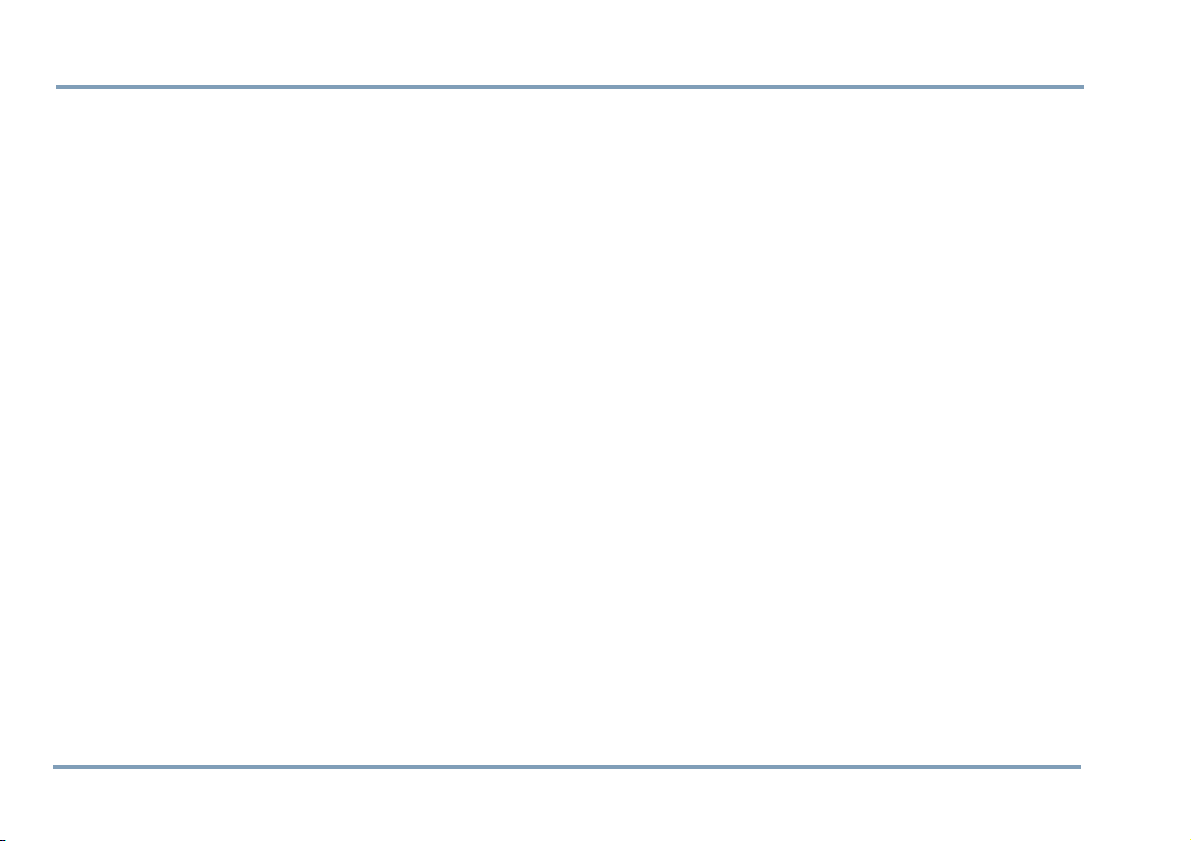
ЧАСТЬ A: НАСТРОЙКА ПАРАМЕТРОВ TRACKBOX
НАСТРОЙКИ АНАЛОГОВОЙ ЛИНИИ
Включение аналоговой входной линии
• Для включения входной линии посмотрите графу
Activity (1). Функции линии работают. если отмечен
соответствующий флажок.
• ВНИМАНИЕ: Линия не используется, если флажок
не отмечен.
Установка состояния события
Определите Event state (состояние события) для
аналоговой входной линии. Цепь может быть
установлена на закрытое положение
положение
клавишей мыши на стрелочку и выделите
необходимую опцию (2).
Изменение состояния вызывается изменением
напряжением (фронтом) на линии. Изменение может
случиться. если, например, происходит изменение
уровня температуры или жидкости. Опция
положения) значит, что регистрация изменения
будет происходить в двух случаях, например:
уровень жидкости поднимается и опускается ниже
определенного уровня.
Low или на оба положения Both. Щелкните
High, открытое
Both (оба
После регистрации изменений устройство
отреагирует на событие так, как это определено в
графе
Event (см. ниже).
Выбор события
Вы можете сами определить вариант, который
устройство выберет для в качестве реакции на
событие. Щелкните на стрелку в графе
(событие)
No action: Устройство ничего не посылает и не
•
записывает.
•
Send status message: Устройство посылает статусное
сообщение на соответствующий номер.
•
Write in event log: Устройство только записывает
событие в
•
Send and write: Устройство отправляет статусное
сообщение на соответствущий номер и записывает
событие в
ПРИМЕЧАНИЕ: если номер, на который следует
отправлять статусное сообщение не определен
(флажок не отмечен), то статусное сообщение будет
отправлено на номер сервисного центра. Более
подробная информация о статусных сообщениях и
номерах для них находится в разделе "Статусные
сообщения для аналоговых входных линий" на стр.
47.
и выберите желаемую опцию (3).
Event log (журнал регистрации событий).
Event log (журнал регистрации событий).
Event
46
Page 47

ЧАСТЬ A: НАСТРОЙКА ПАРАМЕТРОВ TRACKBOX
Определение отсрочки времени в уведомлении
Устройство можно отрегулировать таким образом,
чтобы событие регистрировалось и рассматривалось
как сигнал к действию не сразу, а спустя несколько
тысячных долей секунды. В таком случае действие, как,
например, отсылка статусного сообщения и/или запись
информации будет проводиться в том случае, если
температура превысит допустимую и станется такой в
течение таких-то тысячных долей секунды.
Наберите на клавиатуре время отсрочки в тысячных
долях секунды (4,5). Отсрочка может быть установлена
отдельно для закрытого положения High или открытого
положения Low, в зависимости от того, какое состояние
устанволено для события. если линия была
установлена на оба положения Both, можно установить
значения для двух положений High и Low.
Установка контрольного значения
Пороговые значения должны быть установлены
отдельно для высших и низших параметров (6).
• Для аналогового входа, установленного на значение
High (верхнее): Введите Верхнее пороговое значение и
Гистерезис для высших параметров.
• Для аналогового входа, установленного на значение
Low (нижнее): Введите Нижнее пороговое значение и
Гистерезис для низших параметров.
• Для аналогового входа, установленного на оба
значения Both: Введите Нижнее и верхнее
пороговые значения
высших и низших параметров.
СТАТУСНЫЕ СООБЩЕНИЯ ДЛЯ АНАЛОГОВОЙ
ВХОДНОЙ ЛИНИИ
Статусное сообщение - это специальное короткое
сообщение, включаещее сам текст статусного
сообщения, дополнительную информацию и данные о
местоположении (координаты и какую-либо другую
MPTP информацию). Если данные о текущем положении
недоступны, предлагаются координаты, полученные
ранее.
Текстовое сообщение может содержать информацию об
изменении температуры или уровня жидкости и т.п.
Создание статусных сообщений
Статусные сообщения 1 - 4 соотносятся с
определенными аналоговыми входами 1 - 4.
Например, если аналоговая входная линия №1
контролирует уровень жидкости, то соответствующую
информацию следует записать в первую строку.
• Наберите текст статусного сообщения (7) и введите
номер телефона (9), на который будет отсылаться
статусное сообщение.
• Дополнительная информация (8) может, по Вашему
выбору, включать какие-либо детали, но это поле
может также оставаться незаполненным.
и HysteresisГистерезис для
ТЕЛЕМАТИЧЕСКИЕ НАСТРОЙКИ 47
Page 48

ЧАСТЬ A: НАСТРОЙКА ПАРАМЕТРОВ TRACKBOX
ПРИМЕР 1:
Установка Верхнего и
Нижнего пороговых
значений для аналоговой
входной линии.
В данном случае
приводится пример по
контролю жидкости в
контейнере на уровне 20-
80%.
Верхнее (80%) и Нижнее
(20%) значения являются
пороговыми для подачи
тревожного сообщения.
Если уровень жидкости
поднимается выше
Верхнего значения или
опускается ниже Нижнего
значения, устройство
подает тревожный сигнал.
Гистерезис определяет
"терпимый" уровень для
небольших изменений.
Только когда уровень
жидкости переходит
границу и гистерезиса, и
порогового значения,
устройство подает
тревожный сигнал.
48
Page 49

ЧАСТЬ A: НАСТРОЙКА ПАРАМЕТРОВ TRACKBOX
ПРИМЕР 2:
Установка Верхнего и
Нижнего пороговых
значений для аналоговой
входной линии.
В данном случае
приводится пример по
поддержанию
температуры на уровне
выше или ниже заданной.
Нижнее (70%) и Верхнее
(30%) значения являются
пороговыми для подачи
тревожного сигнала. Если
уровень температуры
поднимается выше
Верхнего значения или
опускается ниже Нижнего
устройство подает
тревожный сигнал.
Гистерезис определяет
"терпимый" уровень для
небольших изменений.
Только когда уровень
температуры переходит
границу и гистерезиса, и
порогового значения,
устройство подает
тревожный сигнал.
ТЕЛЕМАТИЧЕСКИЕ НАСТРОЙКИ 49
Page 50

ЧАСТЬ A: НАСТРОЙКА ПАРАМЕТРОВ TRACKBOX
Настройки протокола
1
2
3
4
5
6
Устройство может быть сконфигурировано таким образом,
чтобы накапливать данные от входов/выходов. Устройство
может быть также настроено таким образом, чтобы
сохранять местоположение с определенными интервалами.
Сохраненные данные могут содержать информацию об
уровне заряда батареи, местоположении, дате и времени,
скорости, напрвлении, о возникновении происшествия,
значении события, ID (идентификации), типе и т.п.
ИНТЕРВАЛ ЗАПИСИ МЕСТОПОЛОЖЕНИЯ
Можно настроить устройство так, чтобы сохранять
данные о местоположении с определенным интервалом
времени.
Введите с клавиатуры интервал в секундах (1).
Интервал может быть установлен в пределах между 15
и 65536 секундами. Если значение равно нулю, функция
интервала записи местоположения не работает.
ЖУРНАЛ РЕГ ИСТРАЦИИ СОБЫТИЙ
Включение функции журнала регистрации
Щелкните на стрелочку и выделите желаемую опцию (2).
• No pin events are logged: Устройство не собирает
информацию от линий в журнал регистрации событий.
• All pin events are logged: Устройство собирает
информацию от активных линий, несмотря на опции,
выбранные в разделе Event data fields.
• Marked pin events are logged: Устройство собирает
информацию от линий при следующих условиях:
функция Activity включена и поле Event установлено
на Write in event log (записать в журнал), или Send and
write (отправить и записать).
событий
50
Page 51

ЧАСТЬ A: НАСТРОЙКА ПАРАМЕТРОВ TRACKBOX
Event log transmission limit
Отметка предела (3) указывает на то, сколько места
оставлять для записи событий в Event log (журнал
регистраций событий). Чем меньше Вы определили предел,
тем больше будет заполнен журнал перед тем, как
устройство направит записи или проинформирует о них.
ПРИМЕЧАНИЕ: Предельное значение журнала регистрации
событий зависит от объема флэш-памяти модификации
устройства, к примеру, обычное - 3840 или расширенное 7936 шт. (максимум).
Предельное значение также срабатывает как триггер: когда
достигнуто предельное значение. устройство будет
предпринимать определенные действия, например.
направит данные в виде вызова в режиме передачи данных
(CSD) на заранее запрограммированный CSD номер.
Действия будут зависеть от установок, указанных в разделе
What to do, when event log is full (Что делать, если журнал
регистрации событий заполнен) (см. ниже).
Что делать, если журнал регистрации событий
заполнен
При помощи данной настройки (4) можно определить
порядок действий в случае достижения лимита по его
заполнению. Можно выбрать из следующих вариантов :
• No notification (отсутствие уведомления): Никакикх
действий не предпринимается вообще. Журнал
регистрации событий прекратит регистрацию, но
сохранит уже накопленную информацию, если Event
log (журнал регистрации событий) включен. Когда
журнал переполнен, в нем нет больше места для
новой информации. Сервисный центр об этом не
будет проинформирован.
Однако, вы все еще можете позвонить (или выяснить)
о состоянии журнала, отправив специальное MPTP
сообщение на устройство.
• CSD call: Когда журнал регистрации достигает лимита,
данные как CSD звонок будут автоматически
отправлены на определенный заранее CSD номер.
Будет предпринято три попытки.
• SMS notification (SMS уведомление): Когда журнал
регситрации достигает лимита, устройство
направляет SMS уведомление о том, что журнал
практически переполнен. Новая информация не может
сохраняться в журнале до тех пор, пока старая не
будет отдельно удалена или вызвана сервисным
центром или каким-либо авторизованным номером.
• SMS & CSD call: Когда журнал регистрации достигает
лимита, SMS уведомление будет направлено в
сервисный центр с информацией о предстоящей
ТЕЛЕМАТИЧЕСКИЕ НАСТРОЙКИ 51
Page 52

ЧАСТЬ A: НАСТРОЙКА ПАРАМЕТРОВ TRACKBOX
передаче журнала регистрации событий. Затем
данные журнала будут автоматически направляться в
виде CSD на заранеее определенный CSD номер.
Будет произведено три попытки.
Номер CSD
Наберите номер, на который будут направляться CSD
данные (5). Номер необходим для передачи
информации с устройства на принимающий мобильный
телефон, который должен быть соединен с
компьютером.
ПРИМЕЧАНИЕ: Чтобы использовать соединение CSD,
необходимо использовать SIM карту, поддерживающую
возможность передачи данных. Для того, чтобы эта
функция работала, свяжитесь с Вашим оператором
сети. Вставьте специальную SIM карту в принимающий
мобильный телефон (куда будет направлена
информация журнала регистрации событий).
Более подробная информация представлена в разделе
"Удаленная передача данных журнала регистрации" на
стр. 67.
Номер SMS
Наберите номер SMS (6).
Номер необходим для того, чтобы информировать
сервисный центр о событиях и ошибках, которые
могут произойти в процессе работы.
ПЕРЕДАЧА ДАННЫХ ЖУРНАЛА РЕГИСТРАЦИИ СОБЫТИЙ ИЛИ
ИХ УДАЛЕНИЕ
Для того чтобы регистрировать новые события, необходимо
переслать информацию журнала регистрации событий или
очистить его. Существует несколько способов сделать это:
1. CSD call: Если выбранный порядок действий содержит
звонок CSD, старые данные из журнала будут
автоматически удалены после успешного соединения CSD.
- Однако соединение может не состояться по какимлибо причинам, например, номер CSD не установлен,
не удалось связаться с номером, так как не было
соединения, связь была прервана, или прошел
экстренный вызов (или проведено какое-либо
приоритетное действие) во время передачи данных.
- Если трижды не удается сделать вызов CSD, будет
направлено SMS сообщение в сервисный центр, в
котором будет содержаться информация о причинах
неудачных попыток.
2. An MPTP message: Очистка журнала или передача его
данных может проводиться в индивидуальном порядке,
можно направить специальное MPTP сообщение на
устройство, после чего устройство пересылает данные
или уничтожает их.
- Действует таким образом в случае, если вызов CSD
не удается с трех попыток, или выбранная опция не
содержит процедуры дозвона CSD.
3. Benefon Configurator: Данные журнала регистрации
событий могут также передаваться или удаляться
локально с использованием программы Benefon Configura-
tor и кабеля BWTrackbox.
- Вы можете использовать данный способ, если у вас
есть время, чтобы дождаться, когда устройство
вернется домой.
Более подробная информация представлена в разделе "Отзыв
журнала регистрации событий (только для моделей с вводом/
выводом) на стр. 66.
52
Page 53

ЧАСТЬ A: НАСТРОЙКА ПАРАМЕТРОВ TRACKBOX
ОТСЛЕЖИВАНИЕ ТОЧЕК ПО ПУТИ
СЛЕДОВАНИЯ ОБЪЕКТА
1 2 345
Отслеживание точек по пути следования объекта
контролируется сервисным центром дистанционно. Когда
включена функция отслеживания точек, информация о
местоположении будет направляться в сервисный центр
только в том случае, когда устройство перемещается в
обозначеннную зону. Устройство также можно настроить
таким образом, что информация в сервисный центр будет
направляться в случае пересечения границы зоны, вне
зависимости от направления движения.
ПРИМЕЧАНИЕ: При въезде в обозначенную зону, сигнал
подается при пересечении радиуса. При выезде за
обозначенную зону, сигнал посылается в том случае, если
устройство находилось больше чем 100 метрах от границы
зоны.
• Name (название) (1): Вы можете ввести название
маршрута. Вы можете определить до 30 отдельных зон
(по окружности). Зоны отделяются друг от друга
определенным номером ID и названием, которое
присваивается каждой зоне.
• Center point coordinates (координаты центральной точки) (2):
Отслеживаемая зона может быть определена путем
введения с клавиатуры координат широты и долготы и
радиуса территории в метрах. Радиус должен быть
округлен до десятков. Например, если ввести цифру 67
метров, это означает, что радиус равен 70 метрам. 50
метров- минимальное значение радиуса.
• Alarm (сигнал тревоги) (3): После активации функции
отслеживания Вы можете выбрать опцию сигнала тревоги
из трех вариантов: тревожный сигнал подается при
въезде в зону, при выезде и в обоих вариантах (при
пересечении границы зоны). Для каждой отдельной зоны
отслеживания может устанавливаться свой вариант
функции сигнала тревоги.
• Activation of a waypoint (активация функции отслеживания)
(4): для активации отметьте Active (в том же ряду), для
того, чтобы эта функция не работала, оставьте поле
пустым.
ПРИМЕЧАНИЕ: Функция отслеживания точек по пути
следования не включает в себя функции автоматического
отключения или длительность работы, т.е. ее надо
отключать отдельно, когда в ней нет необходимости.
Переустановка координат
Для переустановки координат щелкните мышью на поля
широта и долгота (на те, которые Вы хотите
переустановить) .
ОТСЛЕЖИВАНИЕ ТОЧЕК ПО ПУТИ СЛЕДОВАНИЯ ОБЪЕКТА 53
Page 54

ЧАСТЬ A: НАСТРОЙКА ПАРАМЕТРОВ TRACKBOX
Включение/ выключение функции отслеживания
Щелкните на поле Active в самом верхнем ряду (5).
Включение/выключение этой функции произойдет только
после передачи информации на устройство.
всех точек сразу
КОДИРОВАНИЕ СООБЩЕНИЙ
Содержание SMS и MPTP сообщений можно закодировать.
Кодирование - это дополнительная услуга. Она включается
при помощи ключа активации, который Вам может
предоставить производитель.
Процедура кодирования:
Во-первых, включите саму функцию, затем активируйте
ключи, затем выберите опции кодирования и в конце
концов сохраните все это в устройстве.
ПРИМЕЧАНИЕ: Во время выполнения всей процедуры
устройство должно быть подключено к программному
обеспечению Benefon Configurator.
Включение функции кодирования
Для активации функции необходимо сделать
следующее:
1. Соедините устройство с программным
обеспечением.
2. Откройте
3. Введите ключ активации и нажмите
Save activation key из меню Mobile.
Save in mobile.
Создание ключей
Вам необходимы два разных ключа для
кодирования.
Message encryption key (ключ кодирования сообщений):
•
"Долгий ключ" необходим для кодирования
содержания сообщений.
•
Distribution key (ключ передачи): Ключ передачи
необходим для кодирования ключа кодирования
нового сообщения (в момент его передачи).
Например, ключ передачи обеспечивает
безопасность ключа кодирования нового
сообщения во время его OTA передачи.
ПРИМЕЧАНИЕ: если вы создаете ключ кодирования
нового сообщения и передаете его локально через
кабель данных, то ключ передачи вам не нужен.
Для создания ключей необходимо сделать
следующее:
1. Откройте
2. Проверьте окна и нажмите
3. При создании ключей новые ключи будут
создаваться в виде файлов. Выберите
директорию, дайте имя файлу и нажмите
Затем дайте имя следующему файлу и нажмите
еще раз
4. Нажмите
Encrypting>Encrypting keys из меню Edit.
Generate.
Save.
Save.
Close.
54
Page 55

ЧАСТЬ A: НАСТРОЙКА ПАРАМЕТРОВ TRACKBOX
Выбор настроек кодирования
1. Откройте Encrypting>Encrypting keys из меню Edit.
2. Выберите желаемую настройку, отмечая
соответствующее окно. См. ниже:
Кодирование, основанное на типе сообщения:
-SMS и MPTP сообщения не кодируются.
- Кодируются только MPTP сообщения.
- Кодируются только SMS сообщения.
- Кодируются и SMS и MPTP сообщения.
Кодирование в зависимости от места назначения
сообщения:
- Сообщения в сервисный центр и на
авторизованные номера не кодируются.
- Кодируются сообщения в сервисный центр.
- Кодируются сообщения на авторизованные
номера.
- Сообщения в сервисный центр и на
авторизованные номера кодируются.
3. Проверьте все окна в Save key in mobile phone.
4. Сохраните все настройки и ключи, нажав на
in mobile phone
Просмотрите директорию, найдете файл ключа и
нажмите
для сохранения двух ключей).
внизу слева. box on the bottom left.
Open (проделайте эту процедуру дважды
Save
УСТАНОВКА КОДОВ
Автоматический ввод PIN кода
PIN код может быть заложен в память EEPROM
устройства. Его никак нельзя прочитать с
устройства. Во время начала работы PIN код
вводится автоматически программой самого
устройства.
PIN код можно поменять в Benefon Configurator,
выбрав
Mobile. Введите новый код и подтвердите его.
Опция доступна, если устройство Trackbox
подсоединено к ПО.
Change PIN code (изменение PIN кода) в меню
Код в системе защиты
Код в системе защиты сохраняет телематические
настройки. Если настройки активированы, код
запрашивается каждый раз при включении
устройства (программа соединена с устройством).
Настройки кода находятся в меню
- Для активации кода отметьте флажок. Если поле
остается пустым, функция кода не работает.
- Для изменения кода сначала щелкните клавишей
мыши на соответствующее окно. Введите
старый код, введите новый код и подтвердите
его.
Mobile.
УСТАНОВКА КОДОВ 55
Page 56

ЧАСТЬ A: НАСТРОЙКА ПАРАМЕТРОВ TRACKBOX
-
Часть В: ФУНКЦИОНИРОВАНИЕ
УСТРОЙСТВА TRACKBOX
ВХОДЯЩИЕ ВЫЗОВЫ И СООБЩЕНИЯ
Устройство может принимать звонки, сообщения и
запросы. При помощи сообщений устройство может
включать функции, обновлять настройки, отсылать
информацию о местоположении или сохраненных
данных.
Для приема звонков и сообщений
• должна быть вставлена соответствующая SIM карта
• устройство должно быть включено
Входящие звонки
Существует возможность прослушивания устройства
Trackbox и окружающего его пространства. Устройство
отвечает на входящие звонки автоматически после
определенного количества звонков.
Функции настроек Auto answer (автоответ) должны быть
включены (необходимо отметить флажок), в противном
случае звонок сбрасывается. Более подробную
информацию смотри в разделе "Автоответ" на стр. 20.
Audio (звуковые) настройки должны быть установлены
на Internal (внутренние) при использовании встроенного
микрофона. Более подробную информацию смотри в
разделе "Микрофон" на стр. 21.
56
Page 57

ЧАСТЬ A: НАСТРОЙКА ПАРАМЕТРОВ TRACKBOX
Входящие короткие сообщения
Входящие короткие сообщения транслируются на порт
конфигурации, чтобы внешнее устройство могло их
принимать. Чтение, написание, отправка и получение
обычного короткого сообщения через Trackbox
возможны только в случае, если устройство Trackbox
соединено с внешним устройством, например
компьютером. Более подробная информация находится
в разделе "Короткие сообщения" на стр. 14.
Сообщения не сохраняются на SIM карте. Даже
сообщения MPTP после обработки удаляются.
Входящие MPTP сообщения
Входящее короткое сообщение обрабатывается только
в том случае, если это известное MPTP сообщение.
Если активированы настройки Authorization
(авторизации), обрабатываются только сообщения,
направленные с авторизованных номеров, другие сразу
сбрасываются. Более подробная информация
находится в разделе "Предоставление полномочий" на
стр. 32. Authorized numbers (авторизованные номера) - это
номера сервисного центра, центра по приему
экстренных сообщений и другие, сохраненные в списке
авторизованных номеров. Более подробная
информация находится в разделе "Авторизованные
номера" на стр. 34.
В большинстве случаев входящие MPTP сообщения это сообщения дистанционной конфигурации или
запросы о местоположении.
ВХОДЯЩИЕ ВЫЗОВЫ И СООБЩЕНИЯ 57
Page 58

ЧАСТЬ A: НАСТРОЙКА ПАРАМЕТРОВ TRACKBOX
СООБЩЕНИЯ ДИСТАНЦИОННОЙ
КОНФИГУРАЦИИ
Устройство может принимать специальные MPTP
сообщения для дистанционной конфигурации.
Сообщения дистанционной конфигурации содержат
новые или измененные настройки, например,
номера экстренных служб, авторизованные номер,
параметры AGPS, таймер деятельности и рабочий
режим GPS.
Более подробная информация о дистанционной
конфигурации отражена в документации по MPTP.
Команды AT
Устройство может принимать команды AT через порт
конфигурации. Порт находится внутри устройства, в
нижней части модуля. Более подробная информация
находится в разделе "Порт конфигурации" на стр. 9.
Команды AT можно использовать для выполнения
операций. аналогичных тем, которые производятся
через MPTP сообщения.
Более подробная информация относительно команд
AT находится в отдельном документе по AT
командам.
58
Page 59

ЧАСТЬ A: НАСТРОЙКА ПАРАМЕТРОВ TRACKBOX
ИСХОДЯЩИЕ ЗВОНКИ И СООБЩЕНИЯ
В зависимости от конфигурации устройство может
направлять некоторые MPTP сообщения в
сервисный центр или по авторизованным номерам.
Эти сообщения могут включать информацию о
местоположении и состоянии источника питания.
Повторная отправка MPTP сообщений
Устройство может хранить MPTP сообщения: если
отправка MPTP сообщения невозможна в настоящий
момент, например, нет связи, устройство отошлет
сообщение позже. Функция протокольных
сообщений MPTP предполагает хранение
сообщения, существует возможность хранить до 100
сообщений.
После того как устройство вновь оказывается в
состоянии отправлять сообщения, хранящиеся
сообщения отправляются автоматически.
Уведомления о состоянии источника
питания
СООБЩЕНИЯ О РАЗРЯДКЕ БАТАРЕИ
Устройство может быть настроено таким образом,
чтобы информировать сервисный центр о
состоянии батареи. Настроить данную функцию
можно через Benefon Configurator, или отослав
специальное MPTP сообщение на устройство.
Когда устройство обнаруживает, что батарея
разряжена или температура воздуха является
слишком низкой или высокой для работы батареи,
оно посылает соответствующее MPTP сообщение в
сервисный центр.
Сообщение будет отправлено только в том случае,
если подобное произошло после включения или
после разрыва связи с питающей сетью.
Более подробную информацию смотрите в разделе
"Уведомление сервисного центра о статусе батареи"
на стр. 35, или в отдельном MPTP документе.
СООБЩЕНИЕ О СОЕДИНЕНИИ С ПИТАЮЩЕЙ
СЕТЬЮ ИЛИ ОТКЛЮЧЕНИИ ОТ НЕЕ
Устройство может быть настроено таким образом,
чтобы информировать сервисный центр обо всех
изменениях, связанных с питающей сетью. Когда
устройство обнаруживает соединение с питающей
сетью или отсоединение от нее, оно направляет
сответствующее MPTP сообщение на номер
сервисного центра.
Более подробную иноформацию смотрите в
отдельном MPTP документе.
ИСХОДЯЩИЕ ЗВОНКИ И СООБЩЕНИЯ 59
Page 60

ЧАСТЬ A: НАСТРОЙКА ПАРАМЕТРОВ TRACKBOX
Цикл работы по тревоге (только модели I/O)
ЭКСТРЕННЫЕ СООБЩЕНИЯ И ЗВОНКИ
Для того, чтобы отправить экстренное сообщение,
устройство должно иметь функциональные
возможности I/O (ввода/вывода) и отдельный
переключатель на случай экстренных ситуаций. Эту
функцию может выполнять также датчик освещения/
движения/давления. Устройство должно быть
соответствующим образом настроено. Более подробная
информация по данным настройкам находится в
разделе "Настройки для экстренных вызовов" на стр.
31.
Как только начинает функционировать цикл работы по
тревоге, устройство включается автоматически (если в
текущий момент оно отключено).
Экстренное сообщение включает координаты GPS и
отчет по измерениям сети GSM.
Если есть соединение с внешним аудио устройством
(микрофон и громкоговоритель), возможно
установление голосового соединения. Иными словами,
голосовое соооединие означает открытие
одностороннего канала звука: с устройства на номер
центра по приему экстренных сообщений. В данном
случае центр по приему экстренных сообщений может
слушать устройство и окружающие звуки.
НАСТРОЙКИ ЦИКЛА РАБОТЫ ПО ТРЕВОГЕ
Необходимые настройки
1. Устройство должно иметь плату ввода/вывода с
I/O функциональными возможностями.
2. SIM карта должна быть установлена в устройство.
3. Провод должен быть подключен к тревожной
входной линии. Более подробную информацию
смотрите в Инструкции по установке Trackbox.
4. Все необходимые настройки должны быть
конфигурированы и переданы на устройство
заранее. Эти настройки перечислены ниже.
- Настройки конфигурации могут проводиться с
использованием программы Benefon Configurator путем передачи настроек на устройство
локально, посредством кабеля для передачи
данных, или с использованием МРТР сообщений
и передачей настроек дистанционно в виде ОТА
("по воздуху").
5. Номера центра по приему экстренных сообщений
должны быть заложены в устройстве. Более
подробная информация находится в разделе
"Номера Центра по приему экстренных сообщений"
на стр. 36.
6. Тревожная входная линия должна быть
активирована. Более подробная информация
находится в разделе "Включение функции
тревожной входной линии" на стр. 37.
60
Page 61
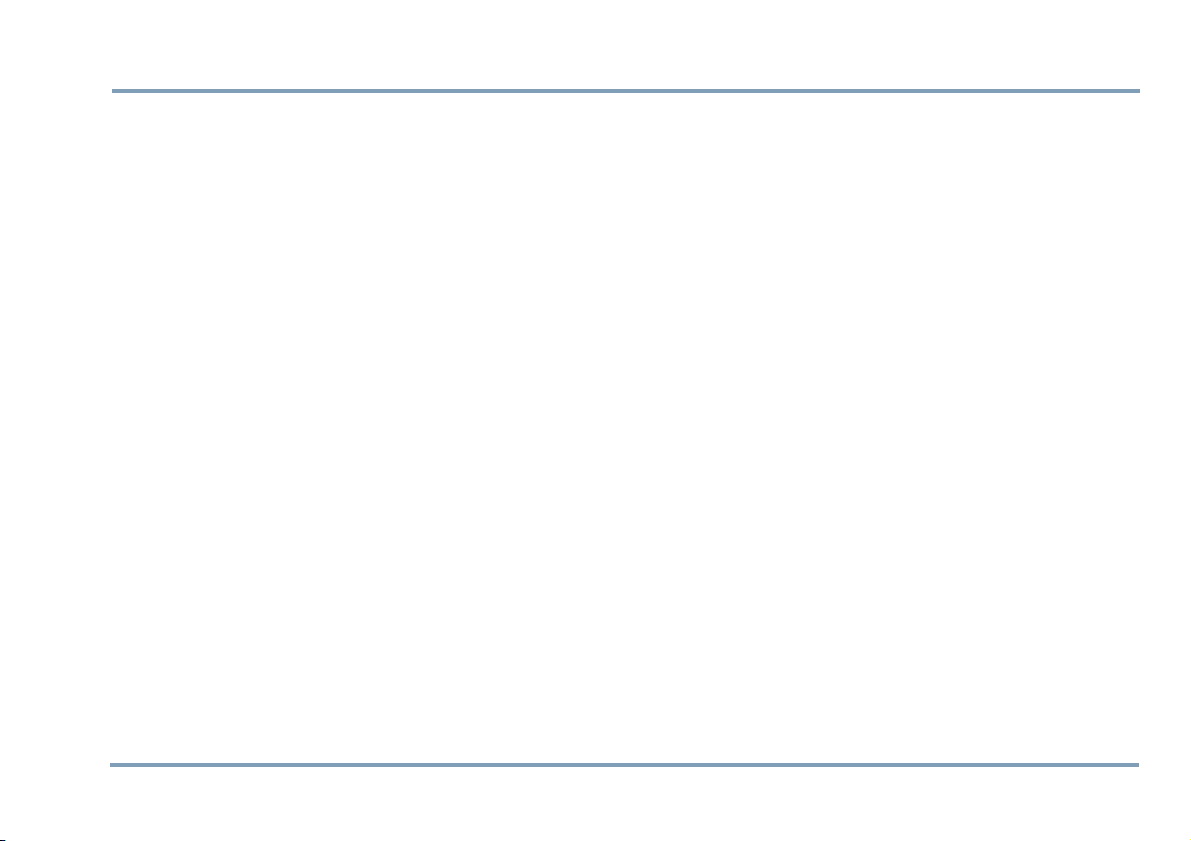
ЧАСТЬ A: НАСТРОЙКА ПАРАМЕТРОВ TRACKBOX
7. Должно быть задано нормальное состояние
тревожной входной линии. Изменение ее состояния
служит причиной начала работы цикла тревожного
состояния. Более подробная информация находится
в разделе "Установка нормального состояния" на
стр. 37.
Произвольные настройки
1. Можно настроить функцию подтверждения о получении
экстренного сообщения (если контрольная система
поддерживает данную функцию). Более подробная
информация находится в разделе "Подтверждение
экстренного сообщения" на стр. 36. .
- Если функция подтверждения о получении
экстренного сообщения активирована, устройство
ожидает это сообщение. Если подтверждение не
приходит в течение определенного отрезка
времени, устройство продолжает направлять
экстренные сообщения до тех пор, пока не получит
подтверждение. Если центр по приему экстренных
сообщений имеет несколько номеров для
получения экстренных сообщений, устройстово,
после неудачных попыток отправить информацию
по первому номеру, будет пытаться направить ее
по следующему номеру в списке.
2. Можно запрограммировать время ожидания
соединения для экстренного вызова. Более подробная
информация находится в разделе "Время ожидания
соединения при установлении экстренного голосового
соединения" на стр. 36.
3. Можно запрограммировать режим работы цикла для
экстренного вызова. От настройки цикла зависит, какой
режим работы выберет устройство: сначала отослать
все сообщения, а потом делать звонок или посылать
сообщения и делать звонки попарно. Более подробная
информация находится в разделе "Цикл работы
экстренных звонков" на стр. 36.
4. Можно запрограммировать время отклика (отсрочку для
старта работы цикла в экстренной ситуации). Более
подробная информация находится в разделе
"Определение отсрочки времени в уведомлении" на
стр. 38.
ИСХОДЯЩИЕ ЗВОНКИ И СООБЩЕНИЯ 61
Page 62

ЧАСТЬ A: НАСТРОЙКА ПАРАМЕТРОВ TRACKBOX
Обстоятельства, которые могут повлиять
на цикл работы в критической ситуации
1. Энергоснабжение
- Даже в случае, если устройство получает
непрерывное устойчивое питание, может
случиться так, что источник питания может на
короткое время отключиться ввиду погодных
условий или каких-либо других причин
(различные повреждения), или может произойти
перепад напряжения. Для подобных ситуаций
необходимо проверять заряд батареи. Она
никогда не должна быть разряжена.
2. Сбои при передачи сообщения
- Доставка всех сообщений, включая сообщения
MPTP, полностью возложена на оператора сети
GSM, услуги могут варьироваться.
3. Зоны отсутствия приема
- Если устройстов постоянно установлено в зоне,
где плохое спутниковое покрытие или слабый
сигнал сети, вместе у стройством необходиом
устанавливать внешнюю GPS и/или антенну
GSM. Зоны отсутствия приема могут
периодически возникать при перемещении
устройства из одного места в другое, особенно,
если оно попадает в туннели, низины, под кроны
больших деревьев.
ЦИКЛ РАБОТЫ УСТРОЙСТВА ПО ТРЕВОГЕ
(ОТПРАВКА КОРОТКИХ СООБЩЕНИЙ И ВЫЗОВЫ)
1. Тревожный цикл работы устройства может быть
инициирован нажатием специального перключателя.
Данный переключатель может быть заменен каким-либо
датчиком. Цикл работы начинается при изменении
состояния цепи (установки для экстренного вызова).
2. Устройство направляет сообщение с информацией о
последнем местоположении. Если текущие координаты
недоступны, предлагаются последние, которые были
определены.
3. Устройство звонит по номерам центра по приему
экстренных сообщений, начиная с первого номера в
списке.
4. Происходит речевой вызов.
Assistance call (вспомогательный вызов)
1. Вспомогательные вызовы осуществляются при изменении
статуса цифровой входящей линии №9.
2. Устройство направляет сообщение с информацией о
последнем местоположении. Если текущие координаты
недоступны, предлагаются последние, которые были
определены.
3. Устройство выполняет вспомогательный вызов согласно
настройкам: осуществляется звонок и/или отсылается
сообщение с информацией о последнем определенном
местоположении.
ПРИМЕЧАНИЕ: Устройство должно иметь модель I/O, а
цифровая входящая линия №9 должна быть подсоединена при
помощи провода и настроена для возможности
вспомогательного вызова. Более подробная информация
62
Page 63

ЧАСТЬ A: НАСТРОЙКА ПАРАМЕТРОВ TRACKBOX
представлена в разделе: "Настройки I/О" на стр. 36, или в
руководстве по установке.
Отправка сообщений о состоянии
Статусные сообщения относятся к цифровым и
аналоговым входящим линиям. Статусное сообщение
отсылается при изменении состояния события линии.
Статусное сообщение включает в себя текст,
дополнительный текст и информацию о координатах
последнего местоположения.
Статусное сообщение отсылается на специально
определенный номер для статусного сообщения или на
номер сервисного центра.
НАСТРОЙКА СООБЩЕНИЙ О СОСТОЯНИИ
Необходимые настройки
1. Устройство должно иметь плату ввода/вывода (I/O).
Только вариант с платой I/O имеет специальные
разъемы для линий. Может быть несколько разных
статусных сообщений (одно для каждой входящей
линии).
2. Входные линии должны быть подсоединены при
помощи провода. Более подробная информация
находится в руководстве по установке устройства.
3. Статусные сообщения должны быть созданы и
настроены надлежащим образом. Сообщение о
состоянии содержит соответствующий номер разъема,
текст сообщения, дополнительный текст и номер
телефона (т.е. номер, по которому будет направляться
сообщение). Более подробная информация
представлена в разделах "Статусные сообщения для
ИСХОДЯЩИЕ ЗВОНКИ И СООБЩЕНИЯ 63
Page 64

ЧАСТЬ A: НАСТРОЙКА ПАРАМЕТРОВ TRACKBOX
дискретной входной линии" на стр. 42 и "Статусные
сообщения для аналоговой входной линии" на стр. 46.
4. Необходимые линии должны быть
активированы. Более подробная информация
представлена в разделе "Включение дискретной
входной линии" на стр. 41 (для цифровых
входящих линий) и "Включение аналоговой
входной линии" на стр. 45 (для аналоговых
линий).
5. Нужно определить нормальное состояние для
необходимых линий. Изменение нормального
состояния срабатывает как триггер для отправки
сообщения о состоянии. Более подробная
информация представлена в разделе "Установка
состояния события" на стр. 41 (для цифровых
входящих линий) и "Установка состояния
события" на стр.45 (для аналоговых линий).
6. Необходимо определить реакцию на состояние
необходимых линий. Для отправки статусных
сообщений поле
настроено на
статусный отчет) или
записать). Более подробная информация
находится в разделе "Выбор события" на стр. 41
(для цифровых линий) и "выбор события" на стр.
45 (для аналоговых линий).
7. Следует установить пороговые значения для
необходимых аналоговых линий. Более
Event (состояние) должно быть
Send status report (отослать
Send and write (отослать и
подробная информация представлена в разделе
"Установка контрольного значения" на стр. 46.
Произвольные настройки
1. Можно настроить уведомление об отсрочке
времени. Более подробная информация
находится в разделе "Определение отсрочки
времени в уведомлении" на стр. 41 (для
цифровых входящих линий) и "Определение
отсрочки времени в уведомлении" на стр. 46
(для аналоговых линий).
2. Можно настроить журнал регистрации событий.
Когда
настроен на set to All events are logged (записывать
все события)
отмеченные события)
будет также записываться. Более подробная
информация находится в разделе "Журнал
регистрации событий" на стр. 49.
Event log (журнал регистрации событий)
или Marked events are logged (записывать
, информация о событии
64
Page 65

ЧАСТЬ A: НАСТРОЙКА ПАРАМЕТРОВ TRACKBOX
Обстоятельства, которые могут повлиять
на цикл работы в критической ситуации
1. Энергоснабжение
- Даже в случае, если устройство получает
непрерывное устойчивое питание, может
случиться так, что источник питания может на
короткое время отключиться ввиду погодных
условий или каких-либо других причин
(различные повреждения), или может произойти
перепад напряжения. Для подобных ситуаций
необходимо проверять заряд батареи. Она
никогда не должна быть разряжена.
2. Сбои при передачи сообщения
- Доставка всех сообщений, включая сообщения
MPTP, полностью возложена на оператора сети
GSM, услуги могут варьироваться.
3. Зоны отсутствия приема
- Если устройство постоянно установлено в зоне,
где плохое спутниковое покрытие или слабый
сигнал сети, вместе у стройством необходимо
устанавливать внешнюю GPS и/или GSM
антенну. Зоны отсутствия приема могут
периодически возникать при перемещении
устройства из одного места в другое, особенно,
если оно попадает в туннели, низины, под кроны
больших деревьев.
ОПРЕДЕЛЕНИЕ МЕСТОПОЛОЖЕНИЯ
АЛГОРИТМ ТАЙМЕРА ДЕЯТЕЛЬНОСТИ
1. Таймер деятельности активируется сразу же после того,
как время в поле Start time (начало) соответствует
текущему моменту времени.
2. Устройство включается. Это автоматическое
подключение энергии не влияет на светодиоды
индикации (LEDs).
3. В соответствии с конфигурацией вычисляется
местоположение. Более подробная информация
находится в разделе "Таймер деятельности" на стр. 17.
4. Затем устройство возвращается в режим ожидания на
заданный отрезок времени, после которого оно
выключится.
Однако, выключение питания можэет быть отложено путем
отправки запроса о местоположении Location Request
(?LOC) на устройство. Иногда это может быть необходимо,
например, для завершения текущих работ до отключения
энергии.
Все запросы об отслеживании местоположения,
включая ?LOC, отключают время
установленного в
Activity timer (таймер деятельности).
Более подробная информация по ?LOC messages
представлена ниже.
Interval (интервала),
ИСХОДЯЩИЕ ЗВОНКИ И СООБЩЕНИЯ 65
Page 66

ЧАСТЬ A: НАСТРОЙКА ПАРАМЕТРОВ TRACKBOX
ОТВЕТ НА ЗАПРОС О МЕСТОПОЛОЖЕНИИ
(?LOC)
Устройство может получать несколько разных типов
сообщений с запросом о местоположении. Это могут
быть (?LOC) запросы о местоположении или
запросы об истории местоположения (?HIS).
Более подробную информацию о том, как
устройство отвечает на подобного рода вопросы,
можно посмотреть в разделе: "Поведение по
умолчанию при получении запросов о
местоположении" на стр. 29.
Более подробная информация о том, как создавать
сообщения с запросами о местоположениии,
представлена в отдельном MPTP документе.
ОТВЕТ НА ЗАПРОС ОБ ИСТОРИИ
МЕСТОПОЛОЖЕНИЯ (?HIS)
Устройство отвечает на запрос об истории
местоположения, отправляя предыдущие данные о
местоположении (несколько позиций) на
определенный номер (номер сервисного центра).
Если есть необходимость, можно отследить все
перемещения устройства.
Процедура ответа на запрос остается такой же, как и
при единичном запросе местоположения ( см. выше).
СЕТЕВАЯ ПОДДЕРЖКА ДЛЯ ОПРЕДЕЛЕНИЯ
МЕСТОПОЛОЖЕНИЯ
В любой мемент можно запросить у устройства
текущие параметры GSM сети. Запрос может
исходить, например, из сервисного центра.
Сообщение, которое будет отправлено устройством
в ответ на запрос, будет называться Отчетом о
параметрах сети (Network Measurement Report - NMR).
Автоматически ответ на запрос о текущих
параметрах GSM сети будет отправлен только в двух
случаях:
• Функция авторизации активирована и
запрашиваюший номер авторизован.
• Функция авторизации не активирована.
Номера центра приема экстренных сообщений и
сервисного центра являются авторизованными по
умолчанию.
В случае поступления запроса о позиции от
неавторизованного номера при активированной
функции авторизации, этот запрос будет сброшен.
В случае, если функция авторизации не
активирована, ответ будет отправлен на номер
сервисного центра, если таковой определен.
Отчет о состоянии сети (The Network Measurement
Report) содержит приблизительные данные, таким
образом, позиция вычисляется отдельно,
основываясь на полученной информации о
66
Page 67

ЧАСТЬ A: НАСТРОЙКА ПАРАМЕТРОВ TRACKBOX
расположении ближайших базовых станций.
Вычисление позиции требует наличия специального
сервера. Вычисление позиции на основании
параметров сети исключительно устройством
невозможно.
ИСХОДЯЩИЕ ЗВОНКИ И СООБЩЕНИЯ 67
Page 68

ЧАСТЬ A: НАСТРОЙКА ПАРАМЕТРОВ TRACKBOX
-
Журнал GPS
Устройство автоматически сохраняет в своей памяти
данные о местоположении. Сохраненные данные содержат
информацию о местоположении и временное значение.
Устройство может хранить до 1000 местоположений. Если
журнал заполнен, устройство сравнивает информацию по
позициям и удаляет ненужные данные. Когда наступает
момент, что устройство уже больше не может удалять
информацию, так как она является очень важной,
существует два способа дальнейшей работы:
• Перезапись журнала GPS: если передача данных
журнала вообще невозможна, то устройство
автоматически заменит старые данные по
местоположению новыми данными.
• Передача журнала GPS: Информация журнала
регистрации передается с устройства локально при
помощи программы Benefon Configurator и кабеля
передачи данных.
ЗАГРУЗКА ЖУРНАЛА GPS
Когда устройство возвращается домой, оно
подсоединяется к Benefon Configurator через кабель
передачи данных. Данные журнала регистрации будут
считаны программой с устройства таким же образом, как и
любые другие установки и настройки. Более подробная
информация представлена в разделе "Загрузка настроек с
устройства Trackbox в ПО" на стр. 10.
Когда данные журнала регистрации считываются
программой Benefon Configurator непосредственно с
устройства, файл с этой информацией автоматически
отображается на дисплее в текстовом формате. Иконка
Trace log показана слева под узлом My Benefon, кликнув на
иконку, справа в окне документа будет отображен
необходимый файл журнала GPS.
Сохранение файла
Для того, чтобы сохранить файл с данными журнала GPS в
Benefon Configurator, выберите Save или Save as.. из меню
File. Файл с данными журнала GPS сохраниться в текстовом
формате (.log).
Удаление файла
Для того, чтобы удалить данные журнала GPS в Benefon
Configurator, выберите Delete trace log из меню Mobile.
ПРИМЕЧАНИЕ: Если вы удаляете журнал GPS из узла My
Benefon, журнал будет утерян окончательно. Таким
образом, если вам эта информация нужна, необходимо
предварительно сохранить файл с данными журнала GPS.
ОБРАБОТКА ДАННЫХ ЖУРНАЛА ДРУГИМИ
ПРОГРАММАМИ
Файлы журнала GPS не могут быть отредактированы
в программе Benefon Configurator. Для того, чтобы
----------------------------------------------------------------------------
68
-----
Page 69

ЧАСТЬ A: НАСТРОЙКА ПАРАМЕТРОВ TRACKBOX
изменить или распечатать файл с данными журнала,
необходимо:
1. Сохранить журнал в Benefon Configurator.
Идентификаторм файла станет .log.
2. Откройте программу Windows Excel или Notepad.
Убедитесь, что в разделе Тип файла указано Все
файлы (All files).
3. Откройте файл с данными журнала в новой
программе.
Запрос данных журнала регистрации (только
для модели с линиями ввода/ввода)
Установками предусматривается возможность
накапливания устройством данных о
местоположении и событий,
зарегистрированных линиями ввода/вывода. При
заполнении журнала регистрации данных,
устройство перестает записывать поступающую
информацию информацию до тех пор, пока
предыдущие данные не будут удалены или
отправлены в сервисный центр. Более подробно
информация о журнале регистрации позиций и
событий, а также процедура передачи данных
описана в главе "Настройки протокола" на стр. 49.
Существует два способа передачи данных
журнала регистрации: локальный и удаленный.
УЗЕЛ МОБИЛЬНОГО ТЕЛЕФОНА
1
2
УСТАНОВКИ ТЕЛЕМАТИКИ,
УСТАНОВКИ ПОЛЬЗОВАТЕЛЯ,
ФАЙЛ С ДАННЫМИ ЖУРНАЛА,
КОТОРЫЙ ВЫ ТОЛЬКО ЧТО
ПЕРЕПИСАЛИ С УСТРОЙСТВА
ЛОКАЛЬНО.
УЗЕЛ КОМПЬЮТЕР А
• Доступ к существующим
файлам Benefon Configura-
tor .
• Доступ к созданию новых
файлов Benefon Configurator.
• Переданные данные из
журнала регистрации.
ЛОКАЛЬНАЯ ПЕРЕДАЧА
Когда устройство возвращается домой, оно
подсоединяется к Benefon Configurator через кабель
BWTrackbox. Данные журнала регистрации будут
считаны программой с устройства таким же
образом, как и любые другие установки и настройки.
Более подробная информация представлена в
разделе "Загрузка настроек с устройства Trackbox в
ПО" на стр. 10.
ИСХОДЯЩИЕ ЗВОНКИ И СООБЩЕНИЯ 69
Page 70

ЧАСТЬ A: НАСТРОЙКА ПАРАМЕТРОВ TRACKBOX
Когда данные журнала регистрации считываются
программой Benefon Configurator непосредственно с
устройства, файл с этой информацией
автоматически отображается на дисплее в
текстовом формате. Иконка
Event log показана слева
под узлом мобильного телефона (1), кликнув на
иконку, справа будут отображены последние
считанные данные журнала регистрации.
В СЛУЧАЕ, ЕСЛИ ИКОНКА Event log НЕ ОТОБР АЖАЕТСЯ НА ДИСПЛЕЕ, УБЕДИТЕСЬ,
ЧТО:
• Устройство действительно содержит данные регистрации
• Блок Load event log активирован в программе Benefon Configurator.
Проверить это можно следующим образом: откройте меню Edit,
выберите Settings и далее просмотрите Mobile phone startup tasks ,
чтобы проверить факт активации этого блока.
При повторной процедуре загрузки данных из журнала регистрации в
ту же сессию, выберите команду Load event log из меню Mobilе.
УДАЛЕННАЯ ПЕРЕДАЧА ДАННЫХ
Удаленная передача данных журнала регистрации в
сервисный центр осуществялется посредством вызова
в режиме передачи данных CSD, используя Z-модемный
протокол. В этом случае в устройство необходимо
заранее запрограммировать номера сервисного центра
и центра информационного вызова. Более подробно эта
информация представлена в главах "Номер Сервисного
Центра" на стр. 31 и "Номер CSD" на стр. 51.
При использовании этого способа передачи данных
журнала регистрации необходим компьютер с
приложением, которое поддерживает Z-модемный
протокол ( например, Windows Hyperterminal).
ПРИМЕЧАНИЕ: проверьте модемные установки. Номер
последовательного порта должен быть указан
корректно, и скорость передачи данных должна быть
установлена в соответствии со скоростью передачи
данных принимающего телефона. Например, при
использовании мобильного телефона Benefon в
качестве принимающего, должна быть установлена
передача данных 19200 Бит/сек.
Во время передачи данных принимающий мобильный
телефон должен быть соединен с компьютером при
помощи кабеля для передачи данных/BWTrackbox cable.
ПРИМЕЧАНИЕ: Функция "автоматический ответ на
входящие вызовы" принимающего мобильного
телефона касается исключительно голосовых вызовов,
не относится к вызовам в режиме передачи данных C SD .
Для того, чтобы активировать автоматический ответ на
входящие вызовы в режиме предачи данных CSD,
70
Page 71

ЧАСТЬ A: НАСТРОЙКА ПАРАМЕТРОВ TRACKBOX
пошлите команду ats0=1 на модема и нажмите Enter на
клавиатуре. Команда относится к принимающему
мобильному телефону (отключить автоматический
ответ на входящие вызовы можно с помощью команды
ats0=0).
Файл с данными журнала регистрации поступит на ваш
компьютер. Выбор директории зависит от установок
модема и может быть изменен. В большинстве случаев
файл с журналом регистрации может находиться в
корневой директории приложения, работающего с
модемом. Идентификатром файла журнала регистрации
является двоичный .DAT. Ниже приводится пример
работы с Hyperterminal:
Ш
АГ1: НАСТРОЙКА МОДЕМНОГО ПР ИЛОЖЕНИЯ ДЛЯ ПОЛУЧЕНИЯ ДАННЫХ
1. Соедините принимающий мобильный телефон с компьютером при
помощи кабеля передачи данных и откройте приложение Windows
Hyperterminal, работающее с модемом.
2. Откройте "новое соединение" New connection через меню файла,
если соответствующее диалоговое окно не отображается.
Обозначьте соединение -> Ok. Выберите порт соединения (напр.
COM1) -> Ok.
3. Установите скорость передачи данных Set transfer speed to 19200
Бит/сек ->Ok.
4. Откройте файл "Получение" Receive из меню "передачи данных"
(Transfer). Щелкните мышью на Browse и выберите желаемую
директорию назначения ->Ok. Выберите Z-модем для протокола
получения (Receiving protocol) -> Получение.
Когда настройки модема выполнены, сохраните файл, кликнув на
Сохранить как из меню файла.
Закончите соединение, кликнув на Disconnect из меню вызова.
Теперь вы можете использовать только что созданный профиль,
ШАГ2: ПОЛУЧЕНИЕ ФАЙЛА ЖУР НАЛА РЕГИСТРАЦИИ
Соедините получающий телефон с компьютером посредством кабеля
передачи данных/кабель BWTrackbox и откройте приложение для
работы с модемом Windows Hyperterminal.
Чтобы убедиться, что соединение между мобильным телефоном и
компьютером произошло, введите ATI на экран и нажмите Enter ->
принимающий мобильный телефон будетидентифицирован.
Введите ats0=1 нажмите Enter -> телефон будет автоматически
отвечать на входящие CSD вызовы.
При поступлении вызова на мобильный телефон, на дисплее будет
отображено ВХОДЯЩИЙ ЗВОНОК (RING). Когда телефон начнет
отвечать на вызов, на экране возникнет диалоговый блок передачи
данных. По завершении процедуры передачи данных, диалоговое окно
исчезнет и соединение будет прекращено.
Если вы не используете автоматический ответ, вам необходимо при
поступлении вызова нажать кнопку "Ответ на вызов" на клавиатуре
телефона или набрать ATA на экране и нажать Enter.
ИСХОДЯЩИЕ ЗВОНКИ И СООБЩЕНИЯ 71
Page 72

ЧАСТЬ A: НАСТРОЙКА ПАРАМЕТРОВ TRACKBOX
ОТКРЫТИЕ ФАЙЛА ЖУРНАЛА РЕГИСТРАЦИИ В
BENEFON CONFIGURATOR
Запустите ПО Benefon Configurator и откройте файл
журнала регистрации событий следующим образом:
1. Выделите иконку
Event log, которая расположена
с левой стороны экрана компьютера под узлом
My computer (2).
2. Выберите
клавишей мыши и выделите
3. Щелкните мышью на установки
выделите
Open из меню File (или щелкните правой
Open).
Files of type и
All Benefon Configurator files.
4. Просмотрите директории и файлы вплоть до
директории назначения, куда был отправлен
файл с данными журнала регистрации.
Идентификатор файла двоичный .DAT. щелкните
мышью на
Open.
Изначально файл с данными журнала регистрации
событий представлен в двоично кодированном
формате. При открытии файла через Benefon Configurator, программное обеспечение генерирует файл и
отображает его в виде таблицы в читаемом
текстовом формате.
ОБРАБОТКА ДАННЫХ ЖУРНАЛА РЕГСИТРАЦИИ
СОБЫТИЙ В BENEFON CONFIGURATOR
Сохранение файла
Для того, чтобы сохранить файл с данными журнала
регистрации в Benefon Configurator, выберите Save или Save
as.. из меню File. Файл будет сохранен в читаемом текстовом
формате (.log). Двоично кодированный файл с данными
журнала регистрации (.DAT), который был передан как вызов
в режиме передачи данных CSD, может храниться в текстовом
формате (.log)
.
Удаление файла
Для того, чтобы удалить файл журнала регистрации из Benefon Configurator, выберите Delete event log из меню Mobile.
ПРИМЕЧАНИЕ: Если вы удаляете файл из узла мобильного
телефона, журнал будет утерян окончательно. Таким образом,
если вам эта информация нужна, то необходимо
предварительно сохранить файл с данными журнала
регистрации событий.
ОБРАБОТКА ДАННЫХ ЖУРНАЛА ДРУГИМИ
Файлы журнала регистрации не могут редактироваться в
программе Benefon Configurator. Для того, чтобы изменить или
распечатать файл с данными журнала, необходимо:
1. Сохранить журнал регистрации в Benefon Configurator.
Идентификаторм файла станет .log.
2. Открыть программу Windows Excel или Notepad.
Убедитесь, что в разделе "Тип файла" указано "все
файлы" All files.
ПРОГРАММАМИ
72
Page 73

ЧАСТЬ С: УПРАВЛЕНИЕ ПИТАНИЕМ
3. Открыть файл с данными журнала в новой программе.
ЧАСТЬ С: УПРАВЛЕНИЕ ПИТАНИЕМ
ИСТОЧНИКИ ПИТАНИЯ
Trackbox имеет встроенное зарядное устройство, а
также к нему предлагается ряд батарей:
Низкотемпературная батарея Li-Ion 650 mAh
•
(BBL78S)
• Обычные батареи Li-Ion:
- 650 mAh (BBL77S)
- 900 mAh (BBL77N)
- 1200 mAh (BBL77P)
- 1700 mAh (BBL77G)
В модели с линиями ввода/вывода также возможно
использование адаптера Power adapter (AWC78) в
качестве батареи.
Тип батареи зависит от регионального рынка и
комплектации. Убедитесь в соответствии батареи
устройству вместе с дилером.
ИСТОЧНИКИ ПИТАНИЯ 73
Page 74

ЧАСТЬ С: УПРАВЛЕНИЕ ПИТАНИЕМ
ЗАРЯДКА
Прежде чем начать использовать новую батарею, ее
необходимо полностью зарядить. Батарея достигнет
максимального уровны заряда только после
двух=трех процедур зарядки-разрядки.
Устройство контролирует уровень заряда,
температуру батареи и подачу энергии во время
процедуры зарядки. Выяснить состояние батареи
Вы можете, проверив светодиодный индикатор
(LEDs) .
Диапазон идеальной температуры для зарядки
составляет +10°...+30°C. Если зарядка батареи
происходит при температуре ниже или выше границ
этого диапазона, срок службы батареи может
сократиться, а также, вследствие этого, батарея
может не достичь полной емкости.
Никогда не заряжайте стандартную батарею при
температуре ниже 0°C. При работе с резервной
батареей при температуре ниже 0°C процесс зарядки
будет прекращен автоматически.
Продолжительность процесса зарядки батареи
зависит от типа батареи и зарядного устройства,
которое вы используете.
Также примите к сведению, что влажность и
температура воздуха, срок службы батареи и
используемого устройства влияют на
продолжительность зарядки.
74
Page 75

ЧАСТЬ D: АКСЕССУАРЫ
УХОД И ТЕХНИЧЕСКОЕ ОБСЛУЖИВАНИЕ
БАТАРЕИ
Непрерывное время работы устройства при
использовании старой батареи короче, чем при
использовании новой.
При хранении аккумуляторных батарей в течение
длительного периода, рекомендуется держать их
полностью заряженными в сухом, прохладном
месте.
Соответствующий уход и хранение обеспечит
максимальный срок службы батареи, а также
достижение самой полной емкости.
УТИЛИЗАЦИЯ БАТАРЕИ
Литий-ионные батареи не содержат тяжелых
металлов, которые могли бы причинить вред
окружающей среде. Утилизацию литий-ионных
аккумуляторных батарей необходимо производить в
соответствии с порядком, установленном в стране
использования устройства.
ЧАСТЬ D: АКСЕССУАРЫ
БАТАРЕИ, ИСТОЧНИКИ ПИТАНИЯ
КОД Аксессуар
YO2301 Стандартная батарея Li-Ion, 650 mAh
YO2413 Мощная батарея Li-Ion, 1700 mAh
YO2611 Низкотемпературная батарея Li-Ion, 650 mAh
YO2610 Адаптер
ВНЕШНИЕ АНТЕННЫ
КОД Аксессуар
ZE2408 Внешняя антенна GPS, Radiall
ZE3231
ZE3230 Внешняя антенна GSM, установка на стекло
ZE3232 Внешняя антенна GSM, установка на здание
YA2414
YC2608
YC2607
КОД Аксессуар
ZE2306 Кабель для передачи данных APC70
ZE2406 Кабель для передачи данных NMEA
ZE2602 Benefon Trackbox - демонстрационный комплект
Внешняя антенна GSM, установка на шурупах
(фиксированная)
Комбинированная антеннаGPS+GSM
Адаптер к антенне GPS (для внешней антенны GPS)
Адаптер к антенне GSМ (для внешней антенны GSМ)
BWTRACKBOX КАБЕЛИ, ДЕМОКОМПЛЕКТ
УХОД И ТЕХНИЧЕСКОЕ ОБСЛУЖИВАНИЕ БАТАРЕИ 75
Page 76

ЧАСТЬ E: ВАЖНАЯ ИНФОРМАЦИЯ ПО БЕЗОПАСНОСТИ
ЧАСТЬ E: ВАЖНАЯ ИНФОРМАЦИЯ ПО
БЕЗОПАСНОСТИ
УХОД И ТЕХНИЧЕСКОЕ ОБСЛУЖИВАНИЕ
ПРИМЕЧАНИЕ: Нижеприведенная инструкция относится к
устройству, его аксессуарам, батареям, как используемым,
так и вышедшим из употребления.
• Пыль и грязь могут повредить подвижным деталям
устройства. Не рекомендуется использовать или хранить
аппарат в условиях сильной загрязненности или
запыленности.
• Не рекомендуется вскрывать устройство или батарею,
самостоятельно просверливать отверстия в нем.
• Небрежное использование может стать причиной
повреждений внутренних схем. Не рекомендуется
бросать, скручивать или трясти устройство или батарею,
а также наносить удары по нему.
• Устройство необходимо содержать в сухом месте.
Жидкость может стать причичной повреждения
внутренних схем. Если влага попала на устройство. его
незамедлительно необходимо выключить и высушить, то
же относится и к батарее. Установите устройство в
вертикальное положение и дайте ему просохнуть. . также
рекомендуется проверка состояния оборудования
специалистом.
• Не допускайте попадания влаги в устройство и не
погружайте его в воду. Несмотря на специальную
конструкцию, не предполагается использование
устройства в условиях высокой влажности. Степень
брызго и пылезащищенности обеспечивается за счет
использования специальных резиновых уплотнителей
для более плотного прилегания батареи и специальных
заглушек, чтобы защитить разъемы. Если устройство
часто применяется в условиях повышенной влажности,
рекомендуется использовать специальный защитный
чехол, не создающий помех для приема радио сигнала.
• Внешние аксессуары должны быть также защищены от
пыли и влаги. В случае. если в устройстве были
вырезаны отверстия, например для кабеля BWTrackbox,
то они должны быть закрыты водозащитным материалом.
• Оберегайте устройство от перегревания. Высокие
температуры могут значительно сократить срок службы
электронных устройств, стать причиной повреждения
корпуса и батареи. Избегайте использовать устройство
при высоких температурах, вблизи открытого огня.
• Избегайте возникновения короткого замыкания в батареи.
Соприкосновение металлических частей батареи с
монетами, пряжкой ремня, связкой ключей может стать
причиной короткого замыкания и, как следствие,
повреждения батареи.
• Процесс зарядки/разрядки батареи выполняйте в
соответстсвии с рекомендациями, данными в настоящем
руководстве. используйте батарею только по ее прямому
назначению.
• Устройство необходимо очищать мягкой тканью,
смоченной мыльной водой. Не производите чистку
устройства агрессивными химикатами.
•
Сборку, подсоединение и обслуживание устройства
может производить только авторизованный дилером
76
Page 77

ЧАСТЬ E: ВАЖНАЯ ИНФОРМАЦИЯ ПО БЕЗОПАСНОСТИ
персонал.
БЕЗОПАСНОСТЬ И МЕРЫ
ПРЕДОСТОРОЖНОСТИ
Телематический протокол
MPTP (Телематический протокол для мобильных
телефонов), помимо всего прочего, позволяет
организовывать отслеживание устройства посредством
SMS.
Автоматическая отсылка телематических сообщений
возможна только на авторизованные номера, указанные в
устройстве. Такими номерами могут быть, например,
номера для тревожных сообщений и номер сервисного
центра.
Местоположение устройства определяется посредством
GPS либо путем измерения параметров сети - последний
вариант зависит от сети GSM.
Транспортом для телематических сообщений является
служба SMS. Доставка сообщений полностью
осуществляется оператором сети GSM, в связи с этим
сервисы могут значительно отличаться.
Стоимость МРТР сообщений определяется исключительно
расценками оператора связи на соответствующие услуги.
GPS
Глобальная система позиционирования (GPS) находится в
ведении правительства США, которое несет
ответственность за точность и поддержание системы. В
системе возможны изменения, которые могут повлиять на
точность и работу всего оборудования GPS .
Экстренные вызовы и сообщения
Аппарат является вспомогательным средством экстренной
помощи. Поскольку его функциональность напрямую зависит
от состояния сети GSM и спутников системы GPS, которые по
различным причинам не всегда могут быть доступны, нельзя
полагаться на устройство как на единственное средство
помощи в экстренной ситуации.
Для совершения экстренных вызовов, аппарат должен быть
включен и находится в зоне уверенного приема GSM сети. Для
осуществления некоторых других функций также необходимо,
чтобы в устройстве находилась действующая SIM карта.
Соединение в любых условиях невозможно гарантировать.
Рельеф и застройка могут ограничивать возможности
функционирования устройства. В особо ответственных
случаях не стоит полагаться исключительно на данное
устройство. .
Общая информация
• Безопасность на транспорте: Настойчиво рекомендуем
строго придерживаться всех возможных европейских и
национальных законов, а также выполнять другие,
зависящие от обстоятельств рекомендации по
использованию мобильного телефона или другого средства
связи за рулем транспортного средства. При необходимости
ответить на входящий звонок в затруднительной для
управления автомобилем ситуации, в списке приоритетов
безопасность всегда должна стоять на первом месте. Не
используйте мобильное средство связи за рулем, если это
мешает вам.
БЕЗОПАСНОСТЬ И МЕРЫ ПРЕДОСТОРОЖНОСТИ 77
Page 78

ЧАСТЬ E: ВАЖНАЯ ИНФОРМАЦИЯ ПО БЕЗОПАСНОСТИ
• Подушки безопасности: Подушки безопасности заполняются
под высоким давлением. Не располагайте устройства связи
на подушке безопасности или в зоне ее раскрытия.
• Звуковые сигналы: Использование устройств внешней
сигнализации, включающей световые и звуковые эффекты,
запрещено на общественных дорогах.
• Дети: Храните устройство и аксессуары в недоступных для
маленьких детей местах во избежания причинения вреда как
им самим, так и другим. Таким образом, вы также избежите
повреждений устройства и его аксессуаров.
• Электропитание: Устройство предназначено для
использования с источниками питания, указанными в Части
С "Управление питанием" на стр. 57. Любые другие
варианты использования явяляются нарушением
одобренных производителем для данного аппарата и могут
быть опасны.
• Другие аксессуары: Использование любых других
аксессуаров с устройством должно быть одобрено
производителем. Проверьте совместимость источников
питания или других аксессуаров у дилера.
• Соединения: Все установки, соединения и сервисы на базе
устройства, источники питания и аксессуары должны
получить одобрение производителя устройства.
Использование неавторизованных аксессуаров,
модификаций и приложений может представлять опасность
для пользователя, а также служит поводом для
аннулирования всех гарантий, если использование
неавторизованных аксессуаров стало причиной дефекта в
аппарате. Обратите внимание, что собственная антенна
устройства должна быть отсоединена для подсоединения
внешней GSM антенны. Кабель внешней GSM антенны
является стандартным, имеющим два коннектора: SMA для
Trackbox и FME для внешней антенны.
• Магнитные поля: Устройство содержит маленькие
магнитные компоненты. И хотя магнитные поля этих
компонентов слабы, они могут повредить магнитные карты
такого типа, как банковские и кредитные карточки. Мы
рекомендуем хранить устройство вдали от магнитных карт.
Радиочастотные электромагнитные
волны (RF)
• Воздушные суда: Выключите устройство перед посадкой в
самолет и не используйте его во время полета. Также
убедитесь, что автоматическое включение питания и
функции будильника не активируют аппарат до окончания
полета. Законодательством строго запрещено
использование такого устройства в самолете, поскольку это
может подвергнуть опасности управление самолетом или
сорвать работу мобильной сети. Отказ следовать этому
правилу может привести к временному или постоянному
прекращению обслуживания вашего мобильного телефона,
а возможно даже стать причиной возбуждения судебного
иска против вас.
• Медицинские учреждения: Не рекомендуется использовать
устройство в медицинских учреждениях, где есть
специальное электронное оборудование. Подобное
оборудование может быть очень чувствительно к
радиочастотным излучениям. Использование мобильных
средств связи в медицинских учреждениях возможно только
со специального разрешения и согласно указаниям
персонала больницы.
• Медицинские приборы: Помните, что высокочастотная
энергия может воздействовать на любые медицинские
приборы (такие, как слуховой аппарат или стимуляторы
сердца), если они не экранированы надлежащим образом.
Проконсультируйтесь у изготовителя ли продавца
оборудования, чтобы определить вид подходящего
экранирования.
78
Page 79

ЧАСТЬ E: ВАЖНАЯ ИНФОРМАЦИЯ ПО БЕЗОПАСНОСТИ
• Специальные предупреждения и национальное
законодательство: Немедленно выключите устройство,
если того требует специальное объявление. Всегда
следуйте правилам, регулирующим использование
мобильных средств связи в стране, в которой вы
используете устройство.
• Взрывчатые и горючие вещества: Выключите устройство в
местах заправки топливом, например, на бензозаправочных
станциях. Соблюдайте ограничения на использование
радиооборуджвания на топливных складах, химических
заводах или в местах, где ведутся взрывные работы, так как
для проведения взрывов часто используются
высокочастотные устройства дистанционного управления.
Не храните и не перевозите устройство и его аксессуары
вместе со взрывчатыми и горючими веществами.
• Другое электронное оборудование: Использование
устройства может вызвать помехи в электронном
оснащении транспортного средства, если оно не
экранировано надлежащим образом. Проконсультируйтесь у
изготовителя или продавца транспортного средства или
электронного оборудования, чтобы определить вид
подходящего экранирования.
• Компьютеры: использование аппарата в непосредственной
близости от компьютера может вызвать помехи. Не
рекомендуется использование устройства на расстоянии
ближе одного метра от подобного оборудования.
• Контакт с телом: Воремя работы телефона не касайтесь
антенной глаз, рта или кожи, чтобы обеспечить
соответствующее функционирование устройства.
Дополнительное оборудование
Benefon никаким образом не может нести
ответственности за дополнительное оборудование,
не поставляемое Benefon, которое подсоединяется
или эксплуатируется подсоединенным к Trackbox
или за функционирование Trackbox совместно с
каким-либо другим дополнительным
оборудованием. На подобное оборудование
гарантия Trackbox не распространяется. В связи с
уникальностью каждой системы, в рамках которой
подразумевается использование Trackbox, Benefon
не несет никаих обязательств за функционирование
системы в целом.
БЕЗОПАСНОСТЬ И МЕРЫ ПРЕДОСТОРОЖНОСТИ 79
Page 80

ЧАСТЬ E: ВАЖНАЯ ИНФОРМАЦИЯ ПО БЕЗОПАСНОСТИ
ГАРАНТИЯ BENEFON
Гарантийный талон с указанием даты продажи
обязательно входит в пакет оборудования. Техническое
обслуживание осуществляется бесплатно в течение
всего гарантийного периода.
BENEFON гарантирует, что все изделия отвечают своим
спецификациям и не имеют дефектов материала или
обработки. Если дефект обнаружен до истечения срока
гарантии, то покупатель должен незамедлительно и в
течения действия гарантийного периода возвратить
продукт дилеру BENEFON, который осуществил
продажу, или, если это невозможно, любому другому
авторизованному центру продаж или сервисному
центру.
В зависимости от каждого конкретного случая продукт с
дефектом, при наличии соответствующей гарантии,
будет либо отремонтирован, либо заменен новым.
Ремонт или замена аппарата не являются основанием
для продления срока гарантийного обслуживания.
Основанием для отказа в гарантийном обслуживании
явяляется использование устройства с внешним
оборудованием и аксессуарами, не одобренными
производителем, а также, если ремонт оборудования
производился не авторизованными BENEFON
запасными частями.
Также, если будет установлено, что дефекты устройства
возникли вследствие нарушения потребителем правил
использования, при непреодолимых обстоятельствах
или в случае использования несоответствующих
расходных материалов (например, батарей), то эти
факты являются основанием для отказа в гарантийном
обслуживании.
Гарантия Benefon аннулируется в случае, если
идентификационная информация производителя была
изменена или удалена.
BENEFON не несет никакой ответственности за
специальные или случайные повреждения при
использовании устройства, за штрафные судебные
санкции и другие возможные издержки, связанные с
использованием устройства.
Гарантийный период на данный продукт BENEFON
закачивается.............. ............................................................
Дилер BENEFON, продавший продукт.........................................
.........................................................................................................
.........................................................................................................
IMEI code/serial number.................................................................
P.O. Box 84, FIN-24101 Salo, Finland,
Fax int. +358 2 733 2633
80
